STM32学习笔记ESP8266-01S接入ONENETMQTT可视化View保姆级教程

【STM32学习笔记】ESP8266-01S接入ONENET(MQTT)可视化View保姆级教程
目录
概要
本文章以MCU(STM32F103)WIFI(ESP8266-01S) 云平台(移动云ONENET)
实验分为三大部分
1、 更新ESP8266-01S固件
2、ONENET平台创建产品
3、利用ESP8266-01S连接上ONENET云平台
4、利用云平台做可视化View界面并获取数据到stm32中
先看实验效果!!! 利用STM32F103ZET6正点原子的精英版为主控;获取DHT11温湿度上传到云平台,云平台按键和裸板按键同步控制LED
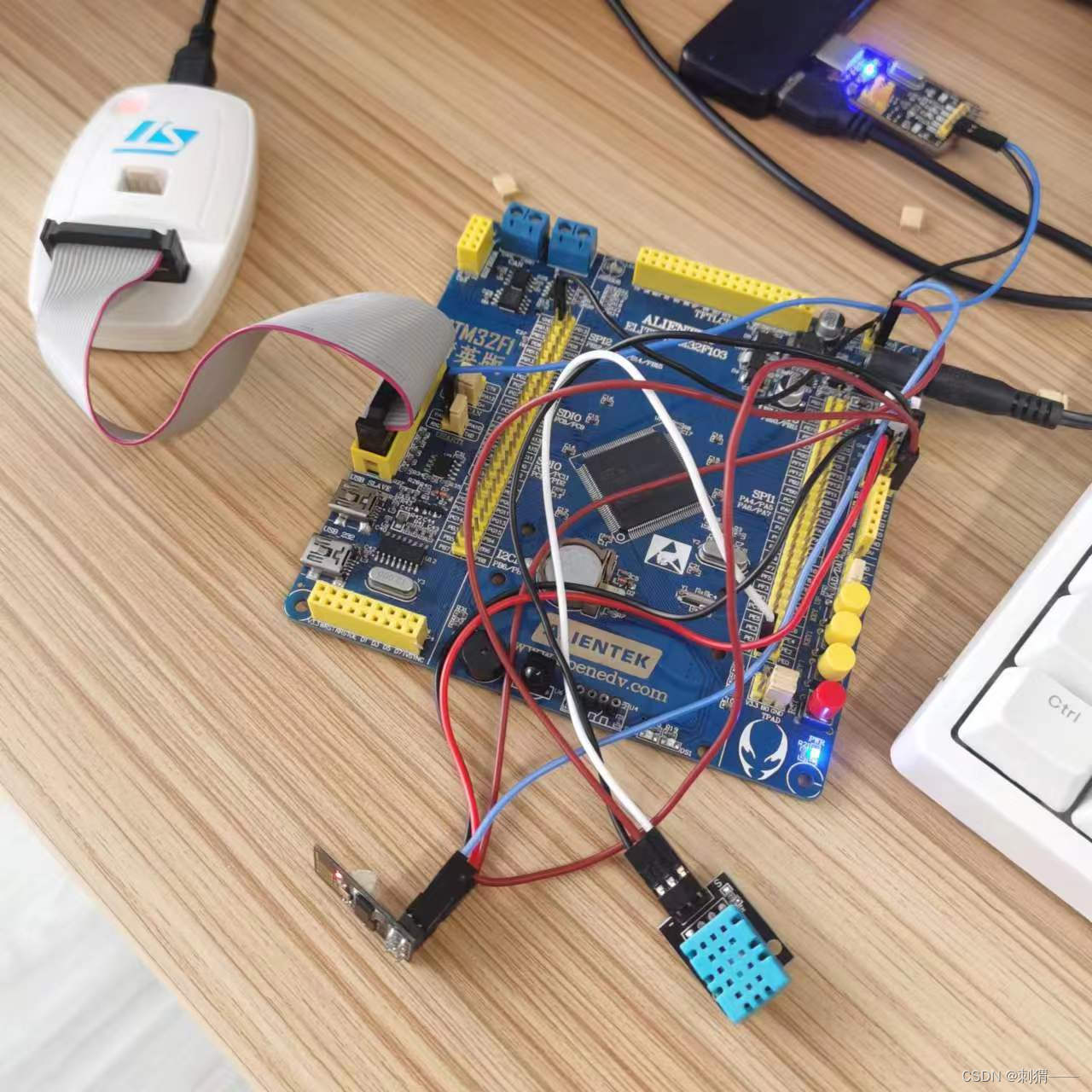

更新ESP8266-01S固件
烧录软件和固件链接:
提取码:vcqd
如果用USB_TTL下载器更新连接方式如下图所示

实物使用(这里的话为了方便我使用了ESP LINK)

以管理员身份运行
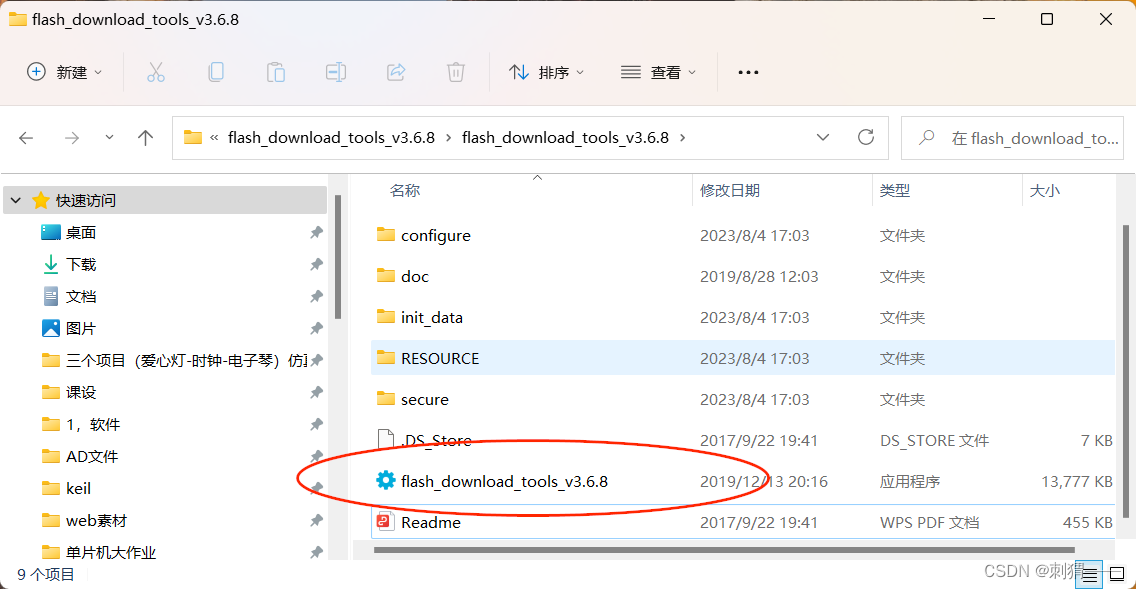
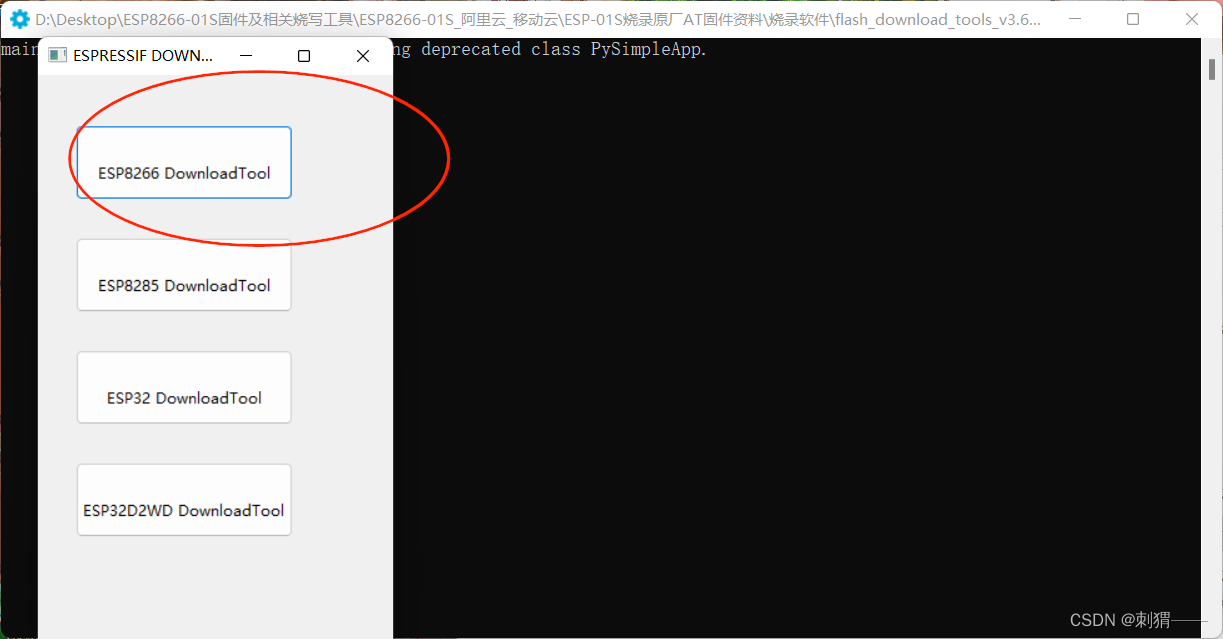 点击“…”选择 固件文件夹文件
点击“…”选择 固件文件夹文件
1、选择好下载模式和串口
2、ERASE擦除原本固件
3、START下载新的固件
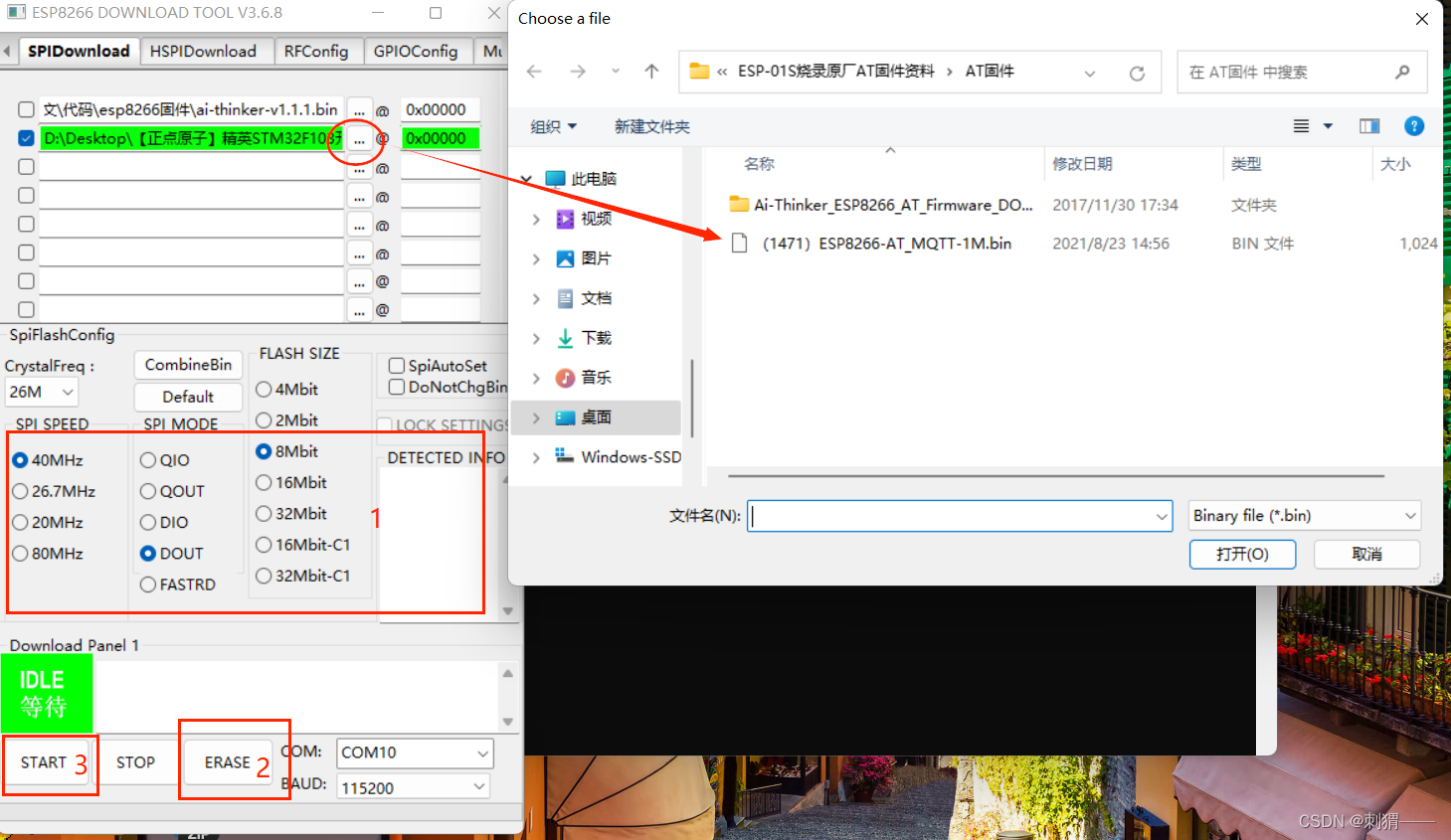
执行后显示完成,代表固件更新成功
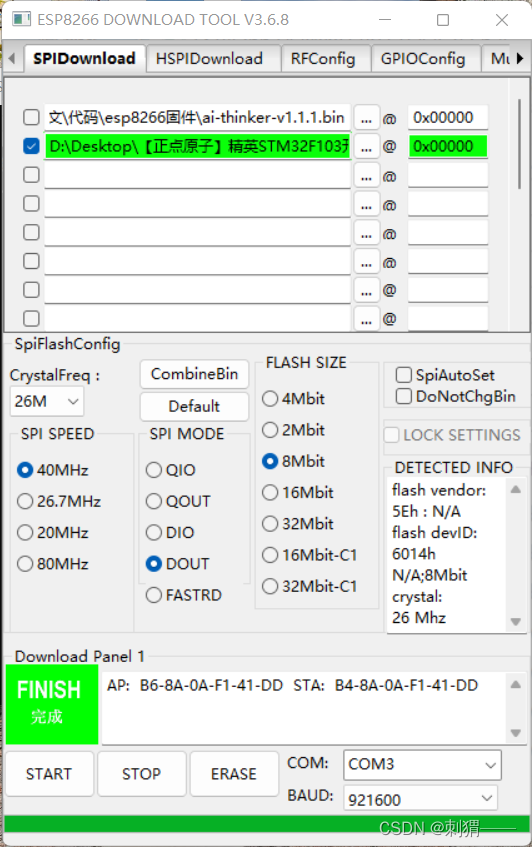
打开串口后,发送AT\r\N,回传OK表示成功
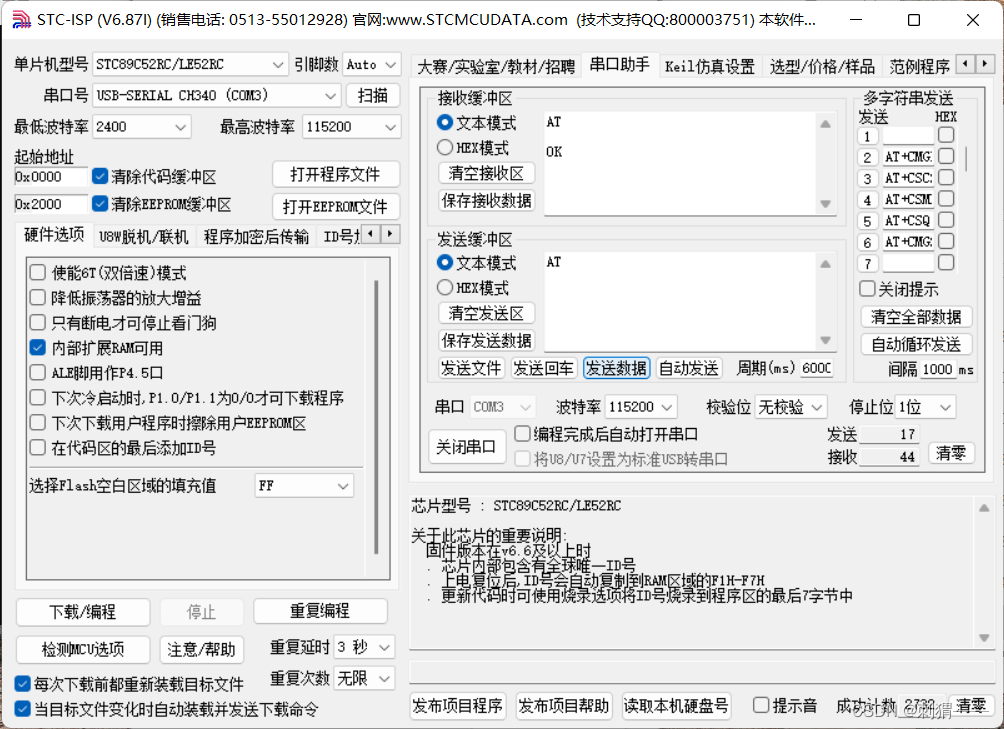
ONENET平台创建产品
多协议接入链接:
注册ONENET账号进入
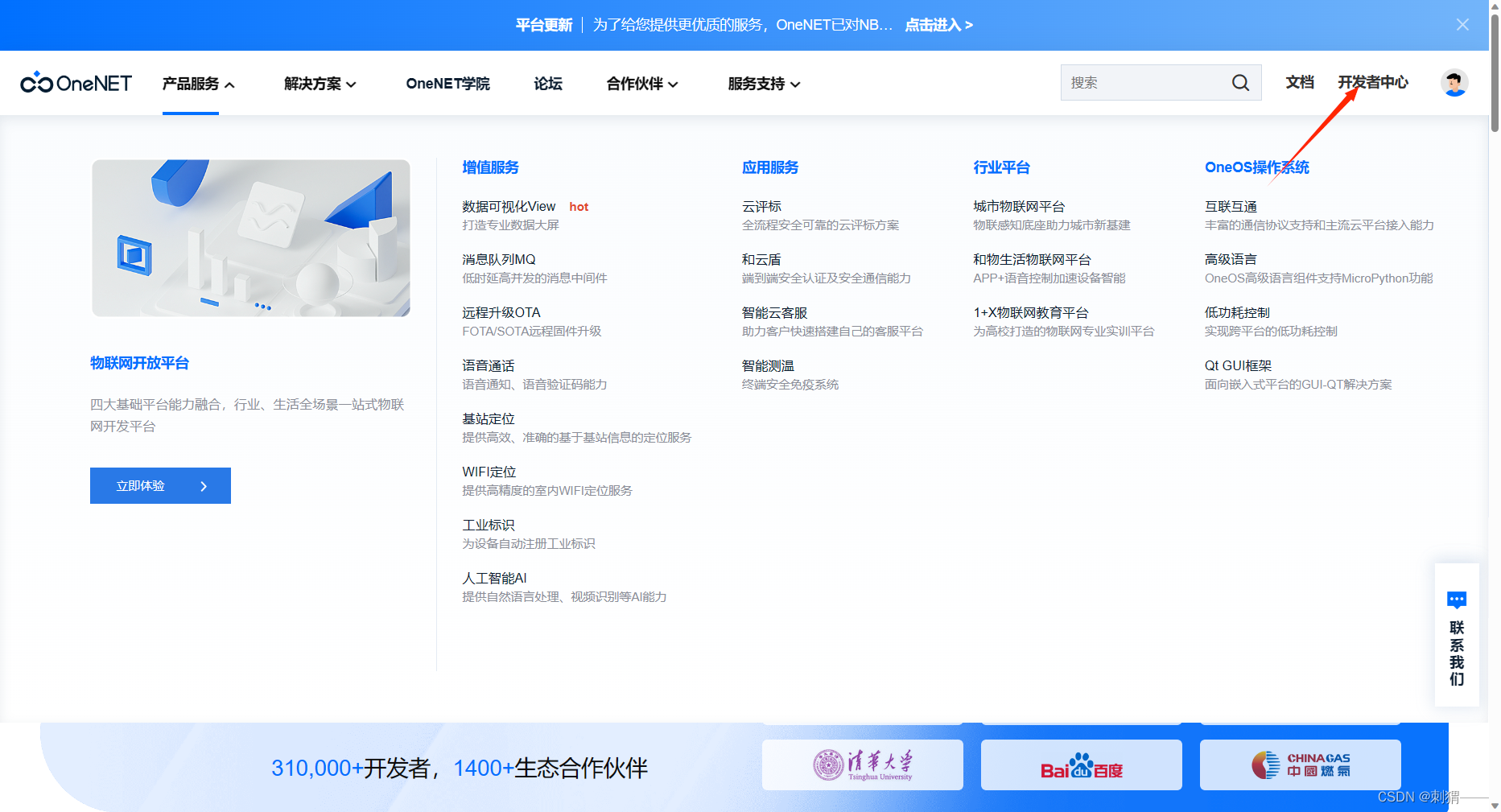
选择多协议接入
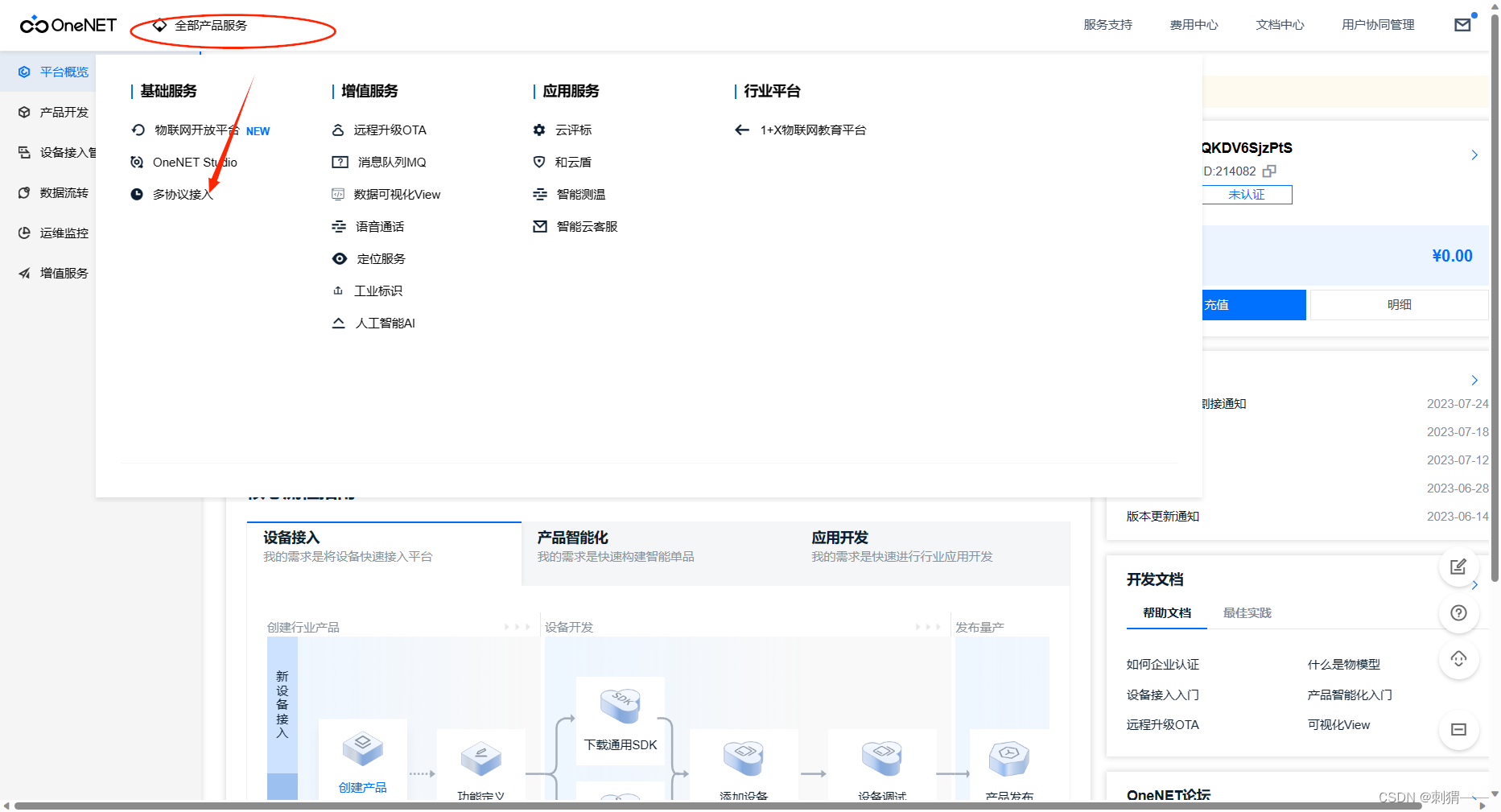
选择MQTT添加产品

除了下面的联网方式选择wifi,设备接入选择MQTT,操作系统选择Android,其他随便选择。
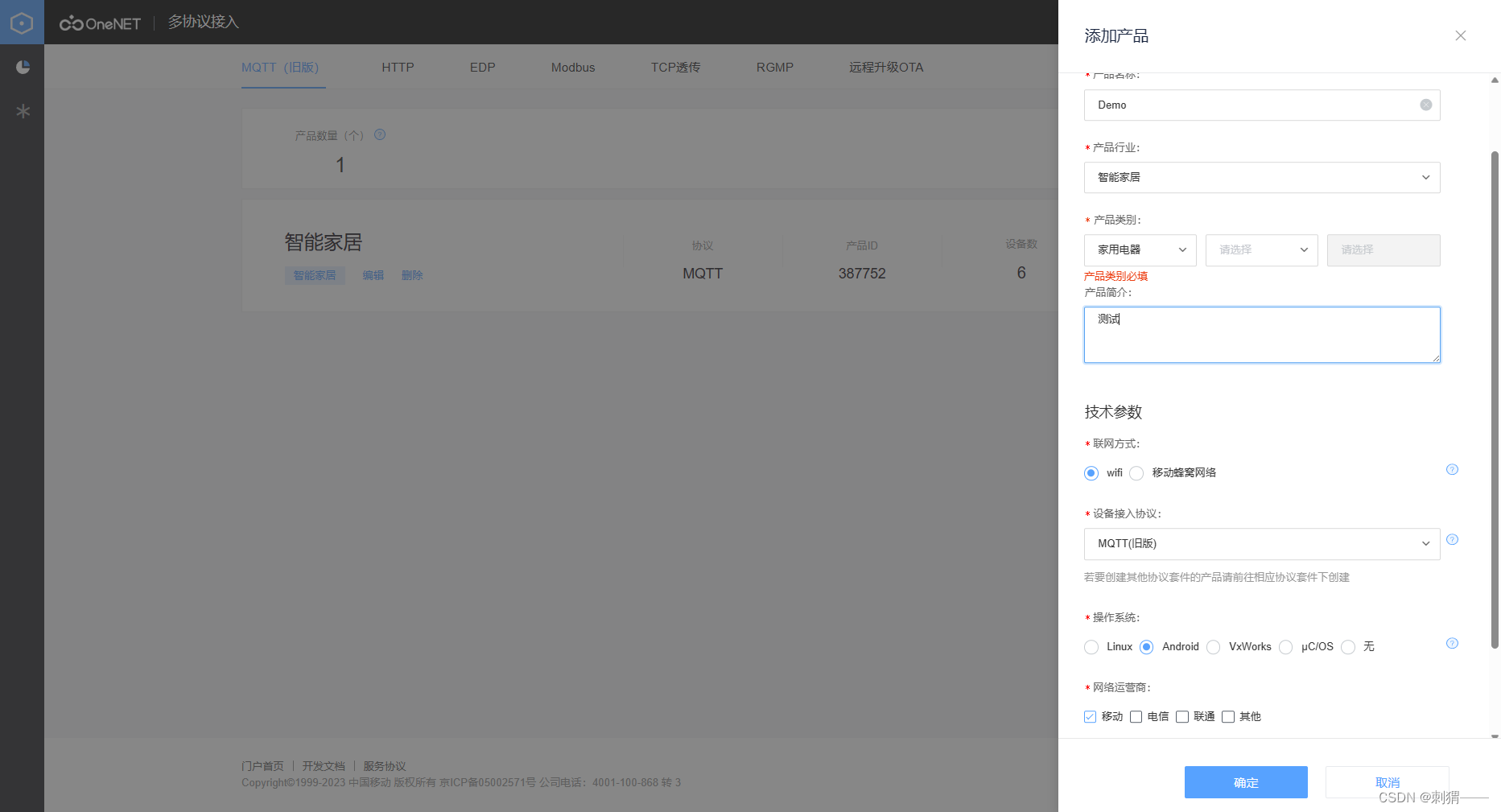
创建完成后选择设备列表添加设备(里面数据随便填)
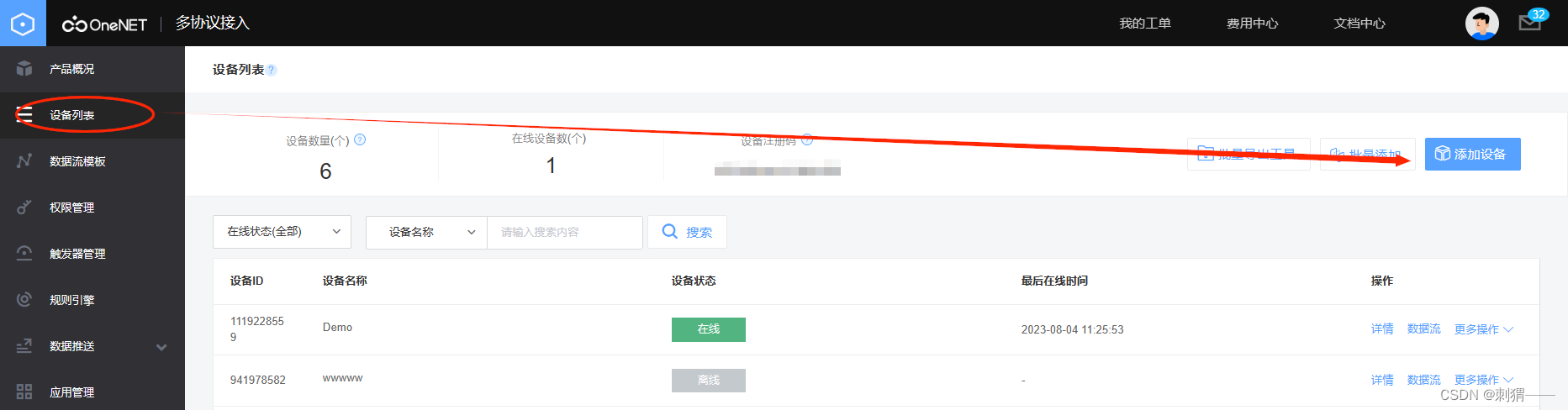
自此平台创建完成
STM32通过ESP8266-01S连接上ONENET云平台
可以下载这个例程来进行修改
程序链接:
提取码:bof0
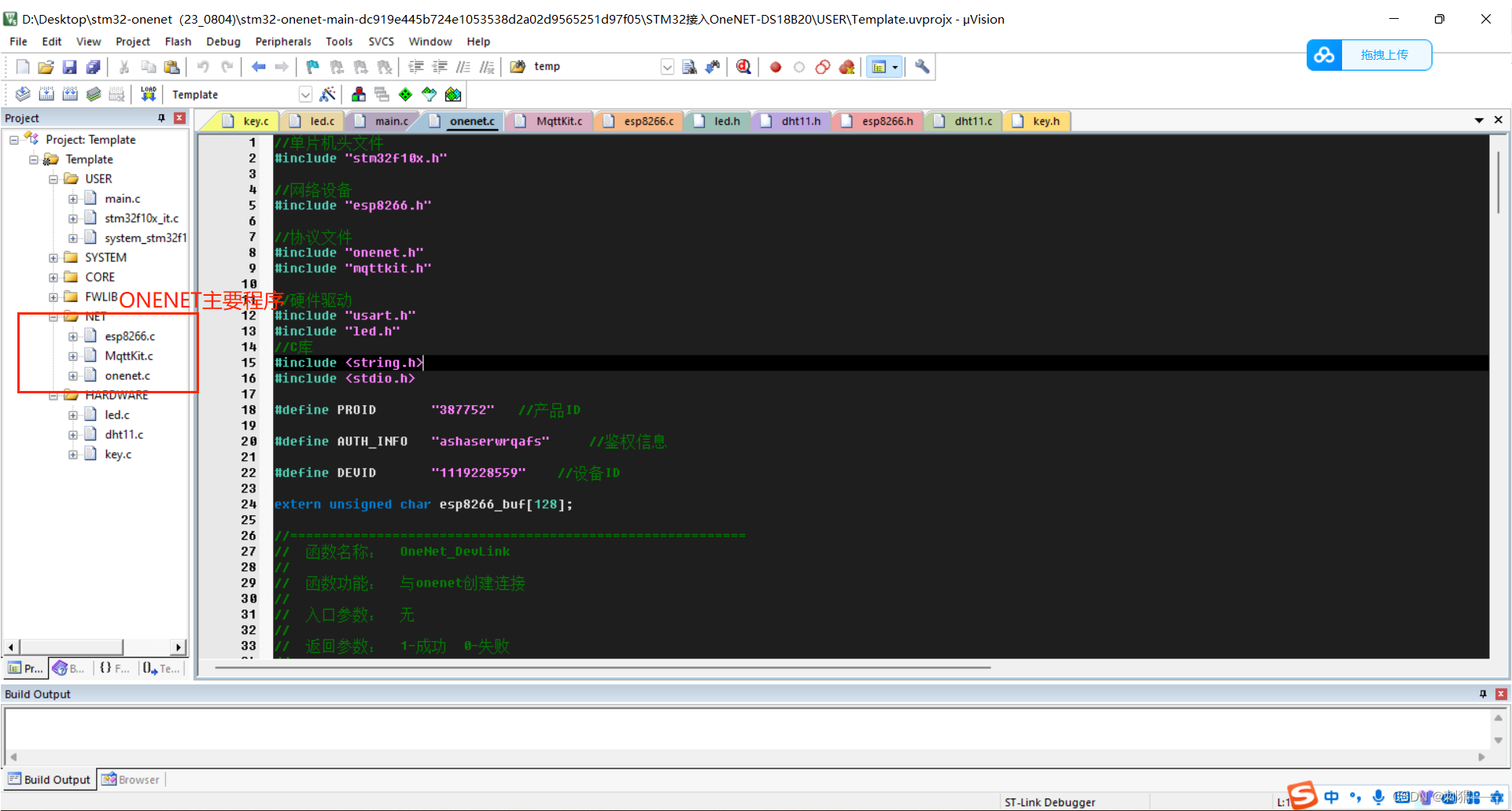
修改我们创建的ONENET(MQTT)信息
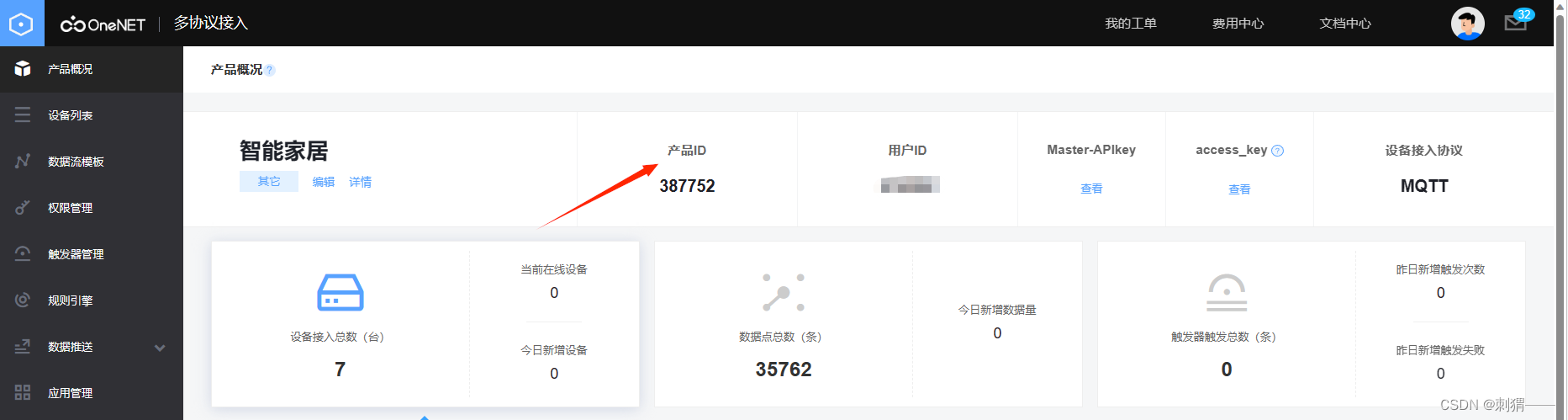
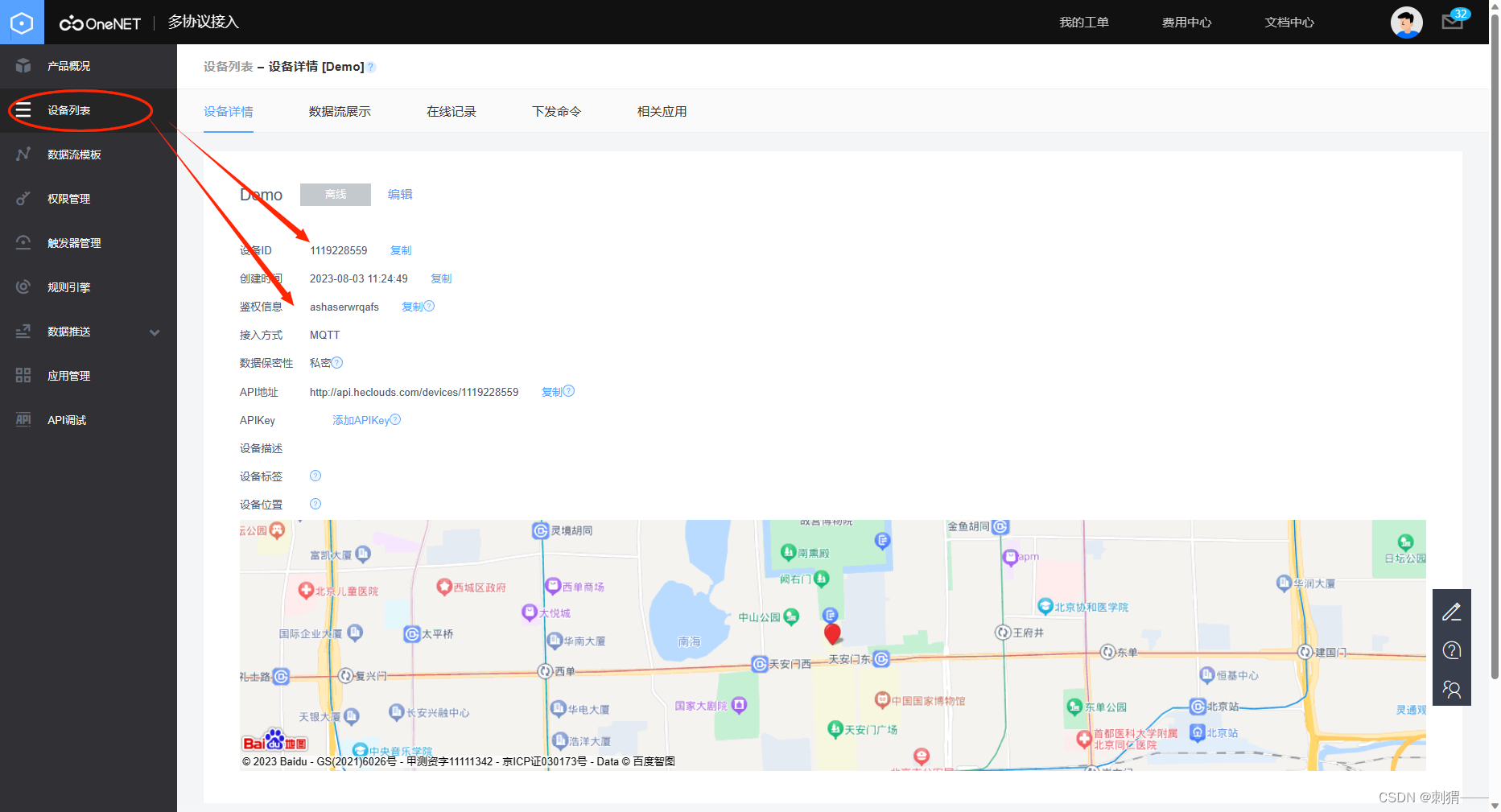
修改下面的产品ID、鉴权信息、设备ID
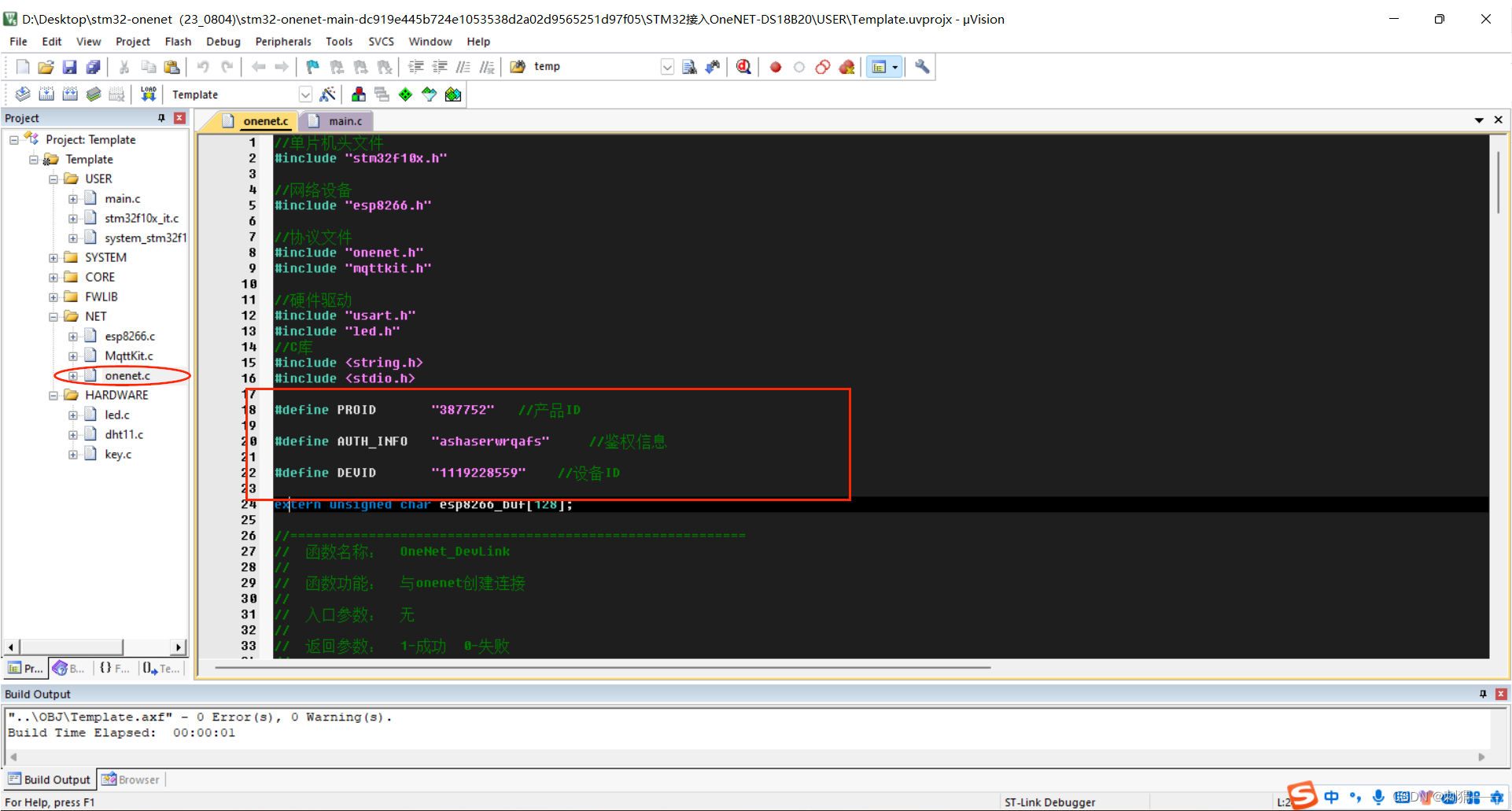
修改为自己的WIFI账号和密码
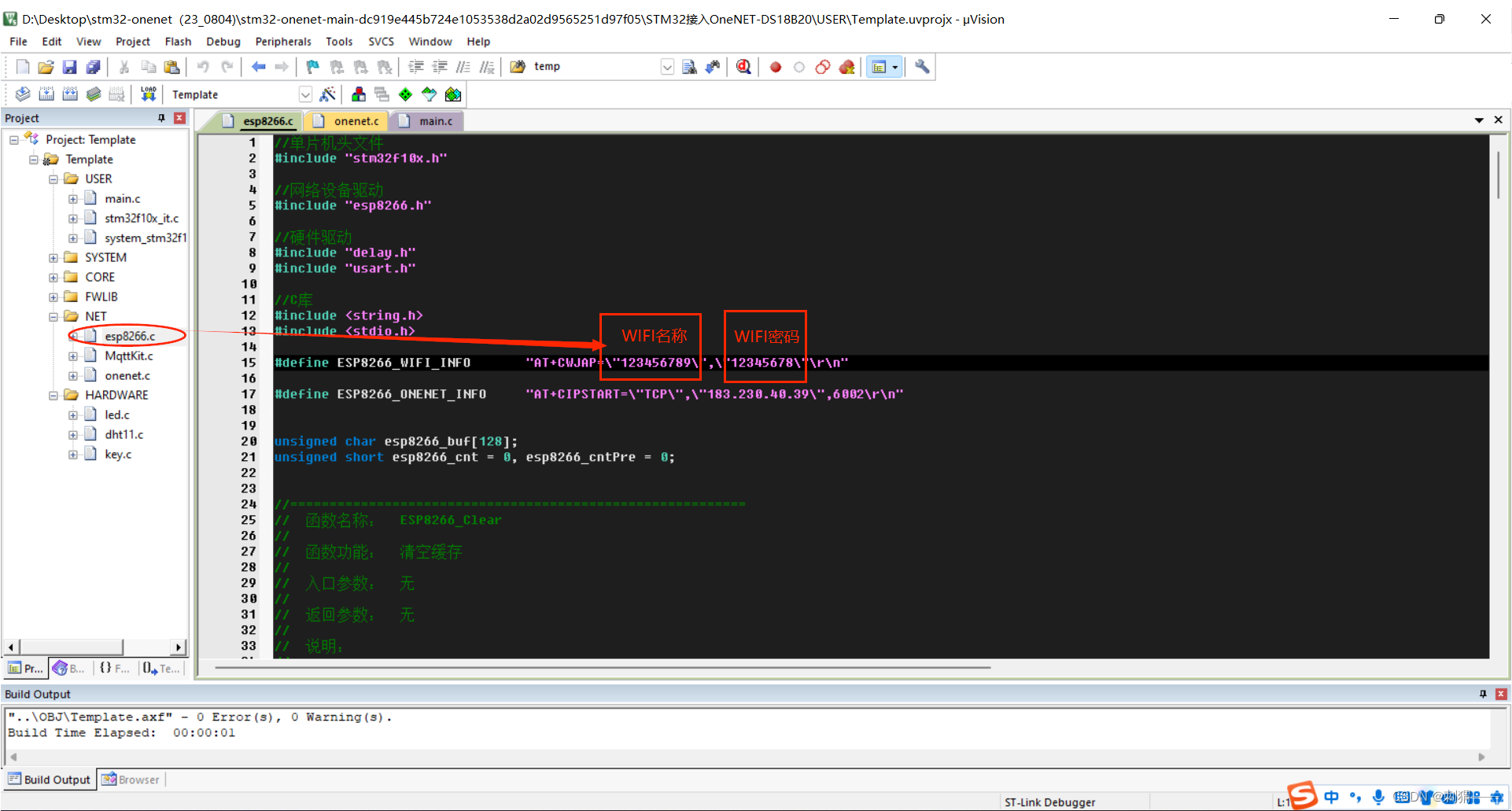
这个是自己添加上传云端的数据
根据自己的需求进行删除或者增加
如果增加在函数下发进去添加,格式为下方数据
memset(text, 0, sizeof(text));
sprintf(text, "Hum,%.2f;", Hum); //Temp是数据流的一个名称,Hum是湿度值
strcat(buf, text);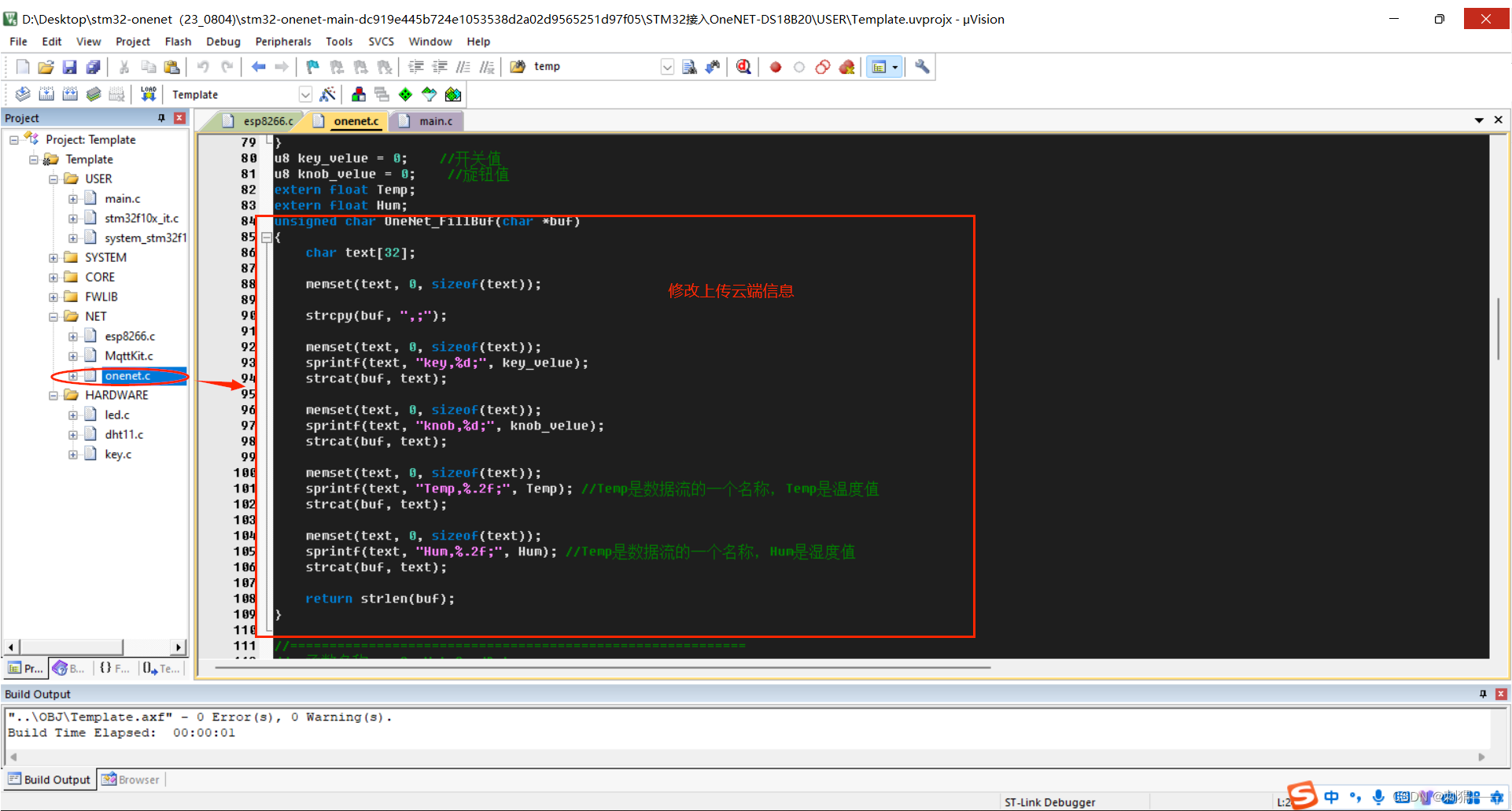
这个代码部分是云端回传解析信息,按键控制等
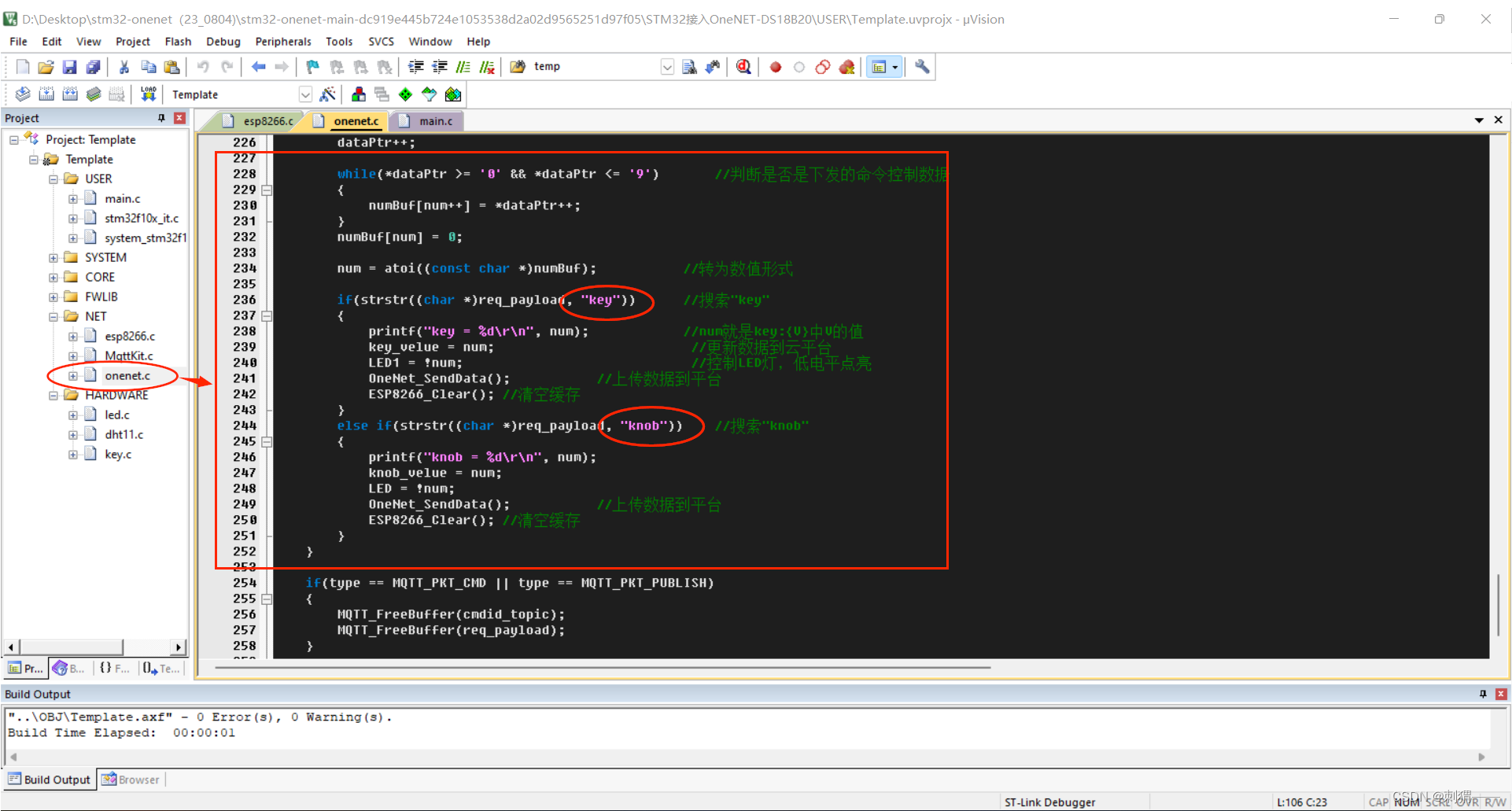
到此程序代码修改完毕
STM32硬件连接
| 精英板 | ATK-ESP8266模块 |
| 3.3V | VCC |
| 3.3v | EN |
| PA2 | RXD |
| PA3 | TXD |
| GND | GND |
| 精英板 | DHT11温湿度模块 |
| 3.3V | VCC |
| GND | GND |
| PB9 | OUT |
硬件连接好后下载程序进
运行初始化串口会打印WIFI连接信息
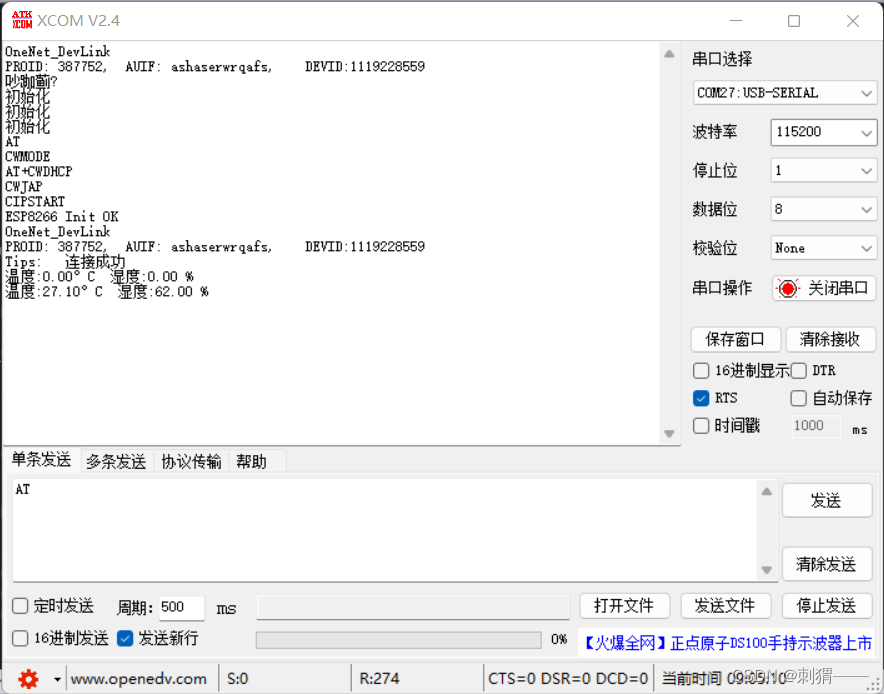
连接成功后云端设备会显示在线
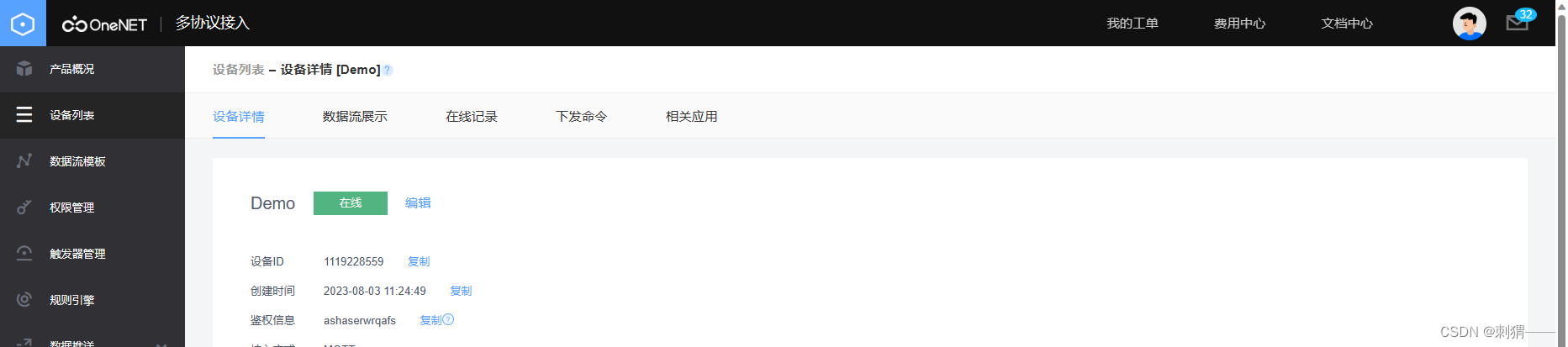
点击数据流显示可以看见我们定义的数据名字和数据上传云端

数据可视化View
参考文章链接:
1.创建可视化项目
view链接:
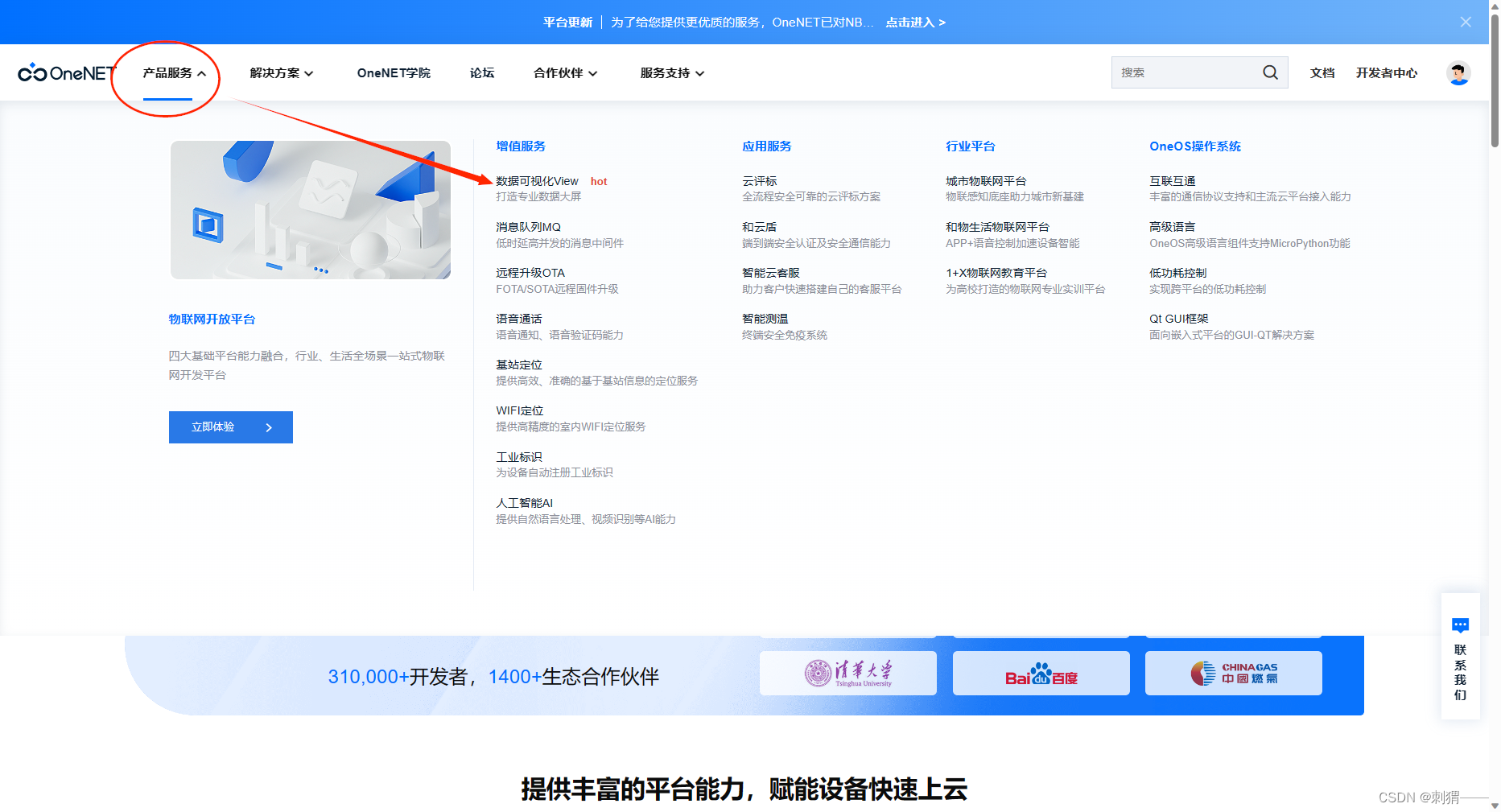
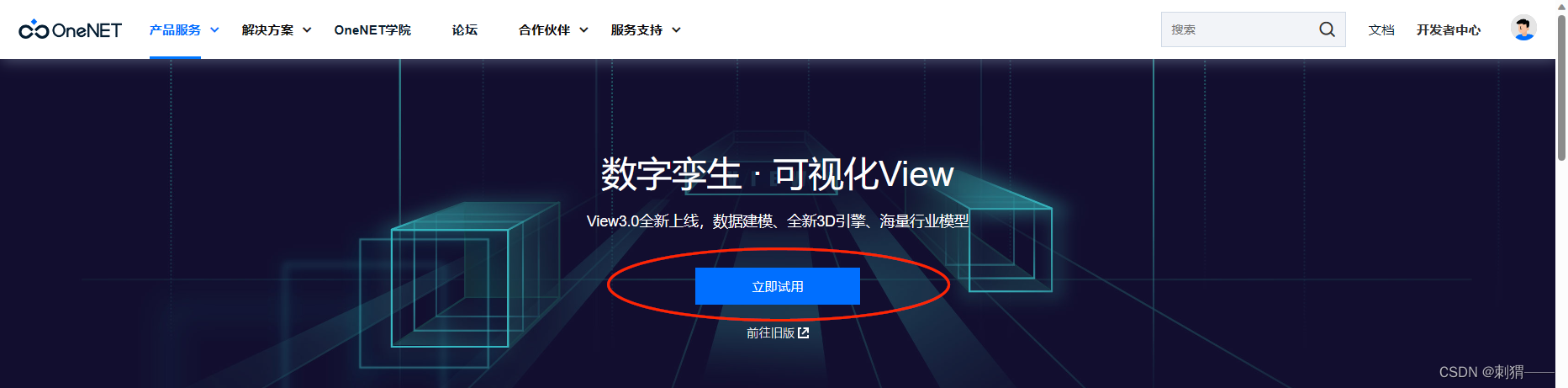
创建项目空白项目

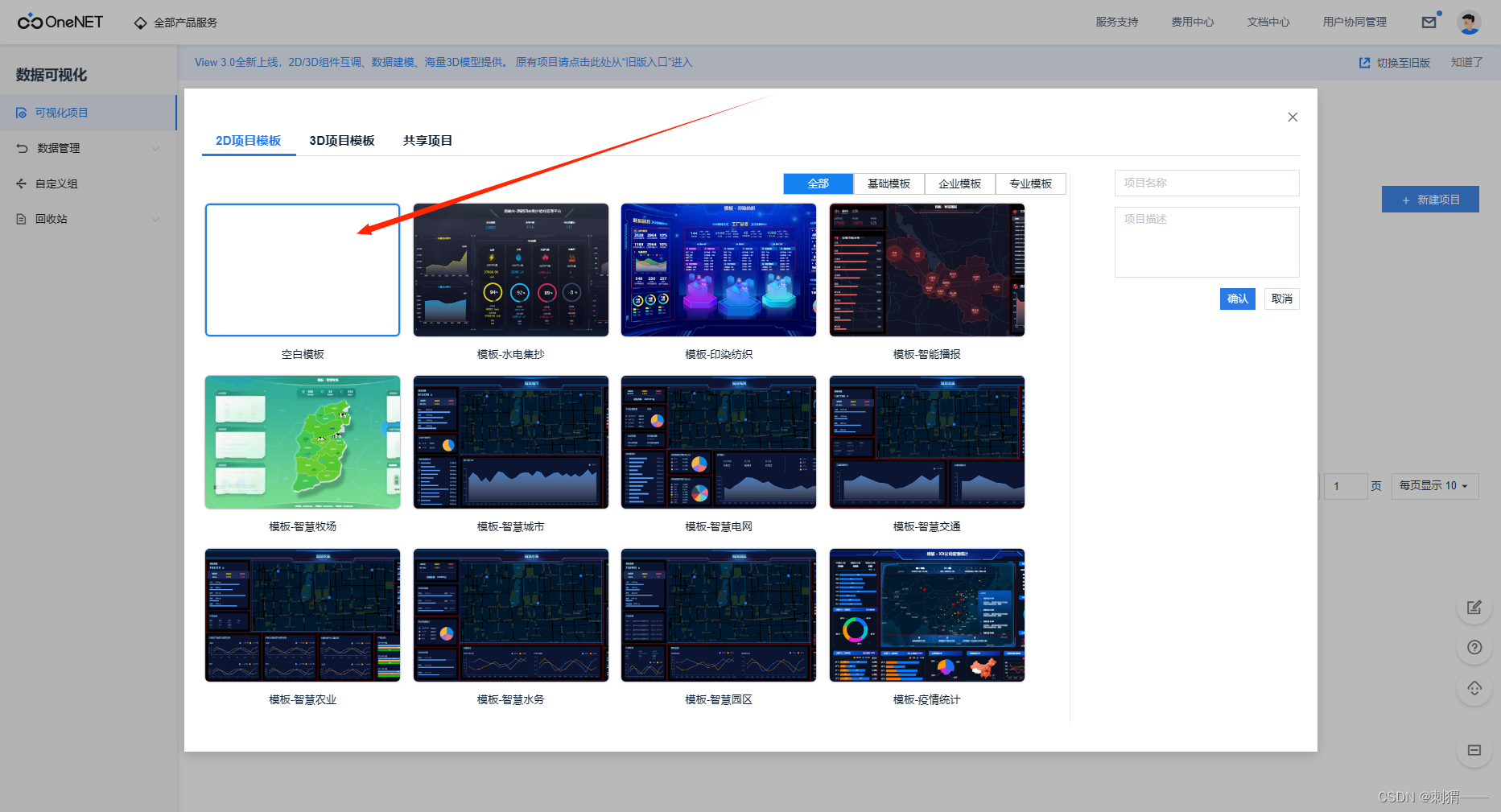
创建好后进行编辑
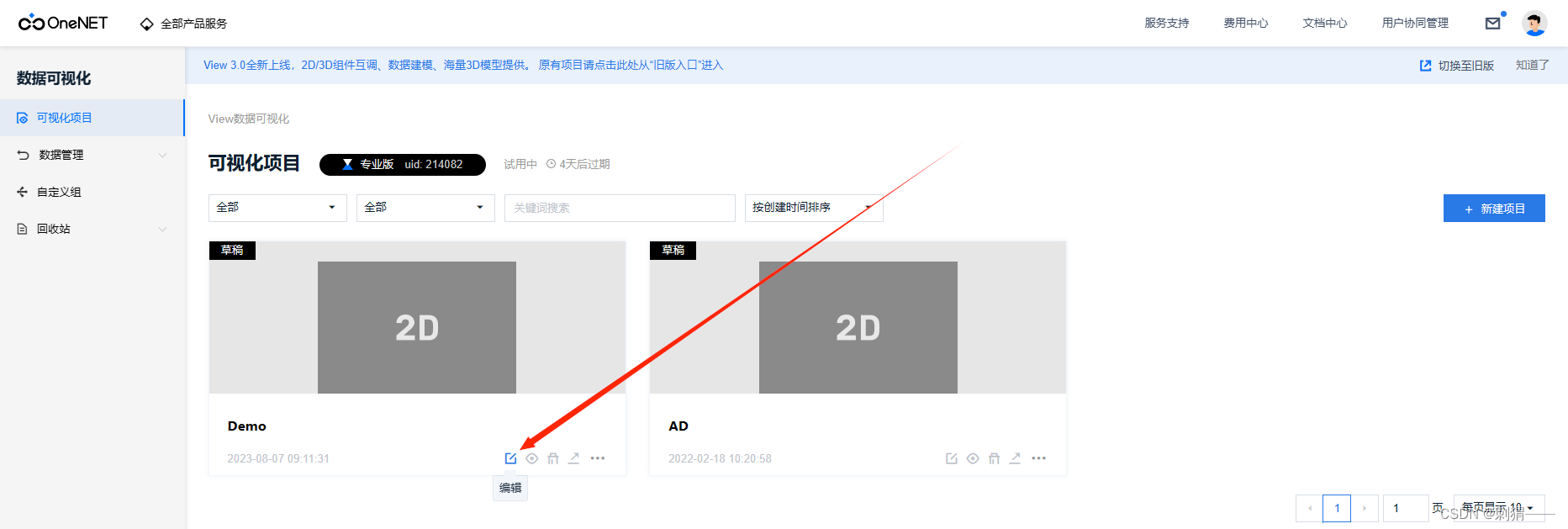
我们常用的模块就在这里面,有些是要会员才可以使用,对于初学者够用
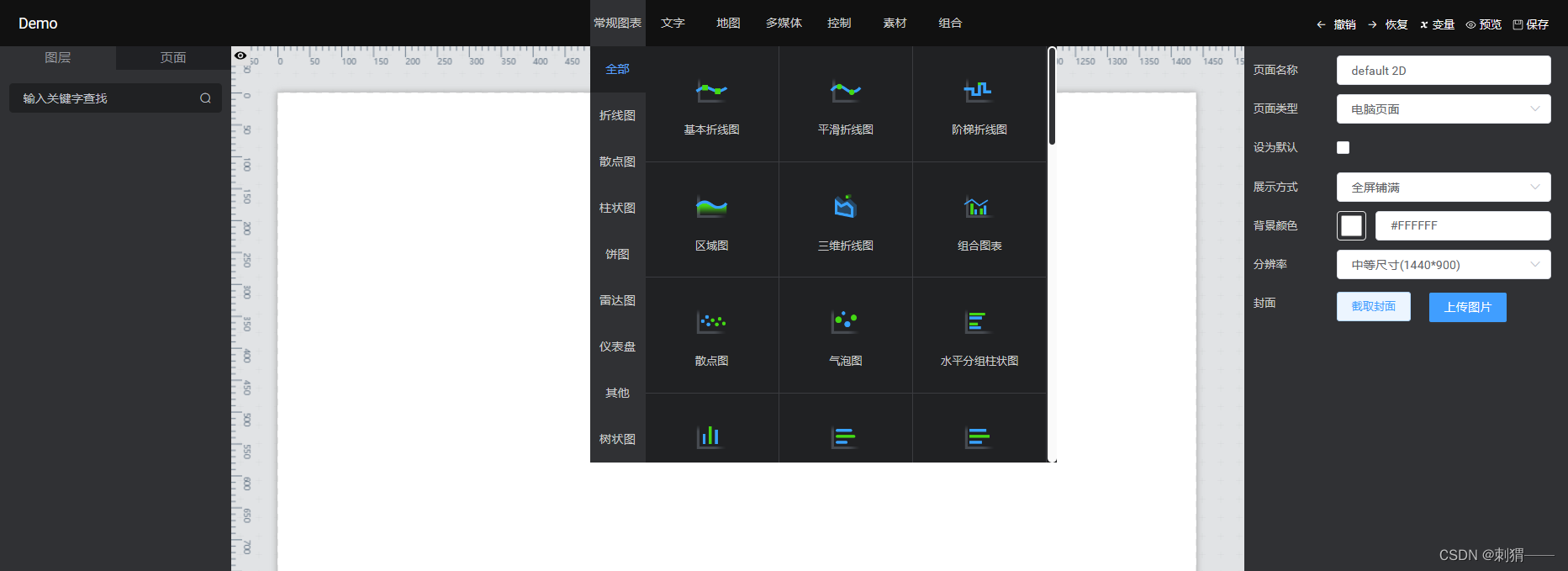
2.使用控件,基本折线图
选择基本折线图拖到空白处
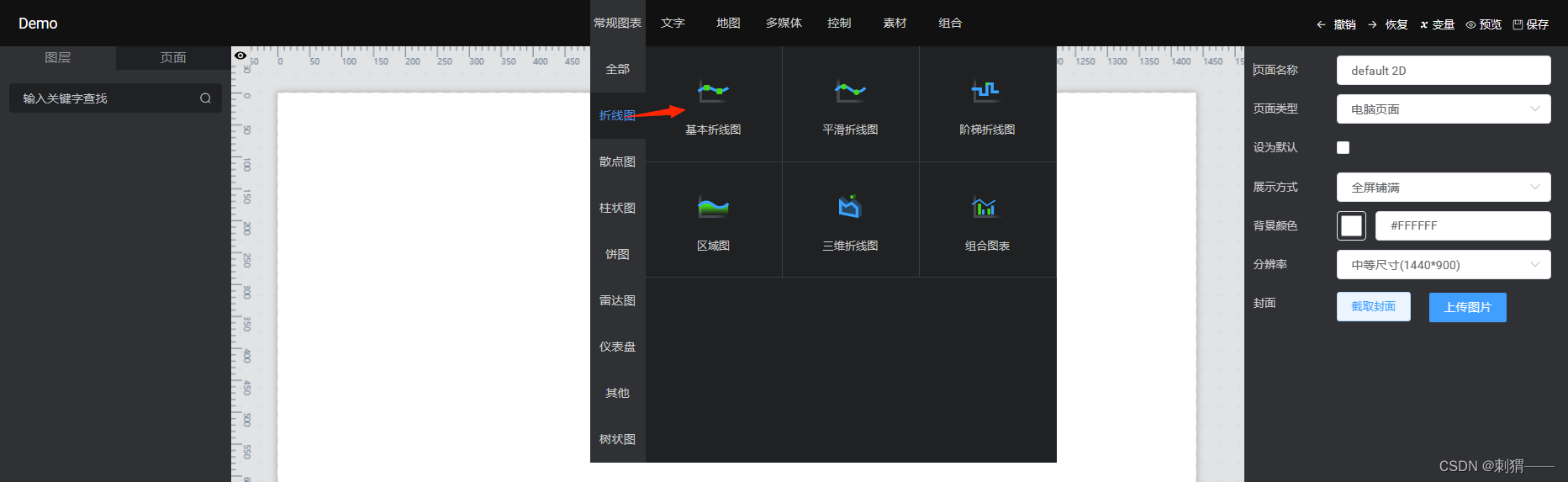
点击数据;管理数据 新增数据源
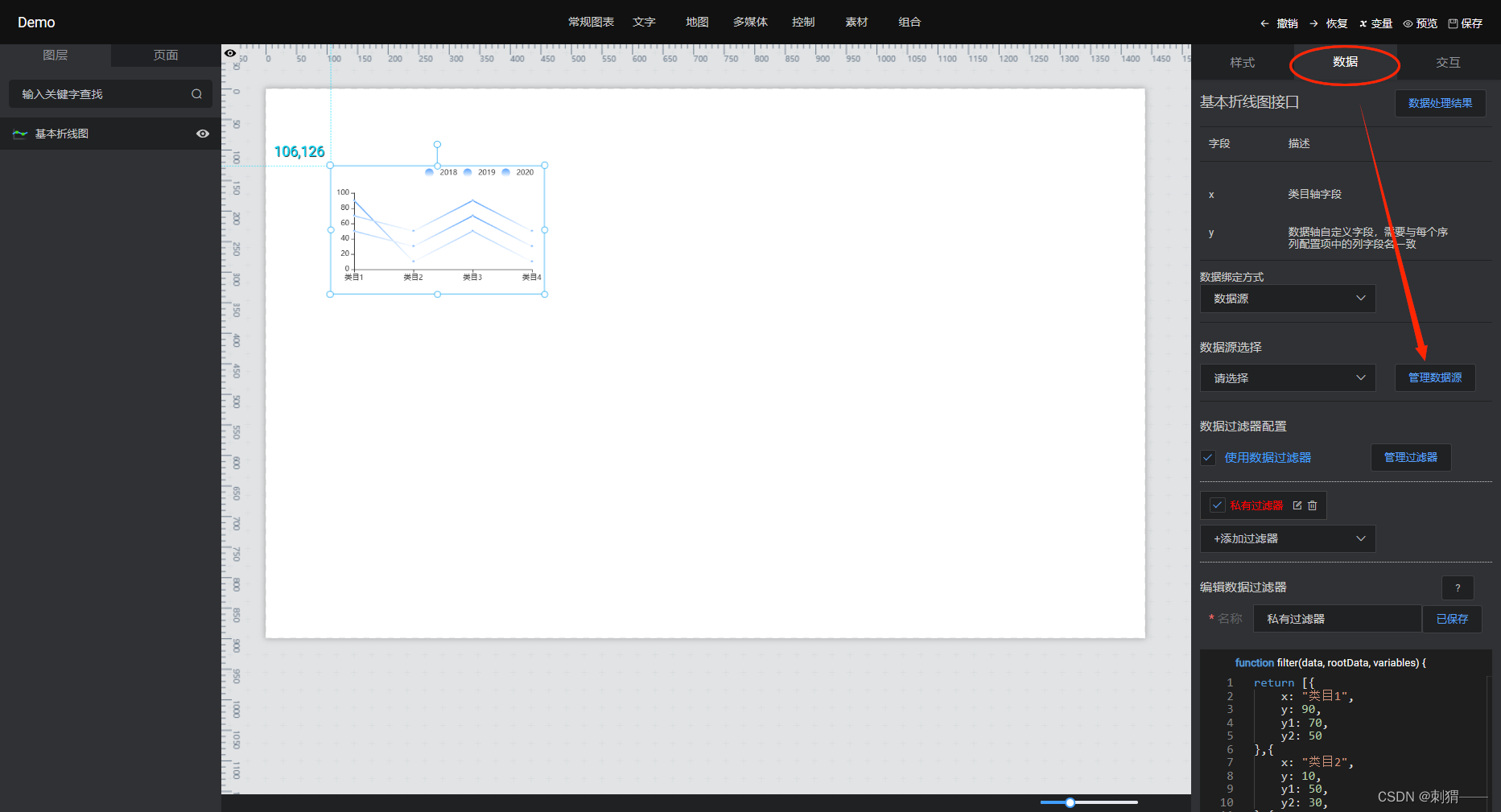
选择OneNET多协议
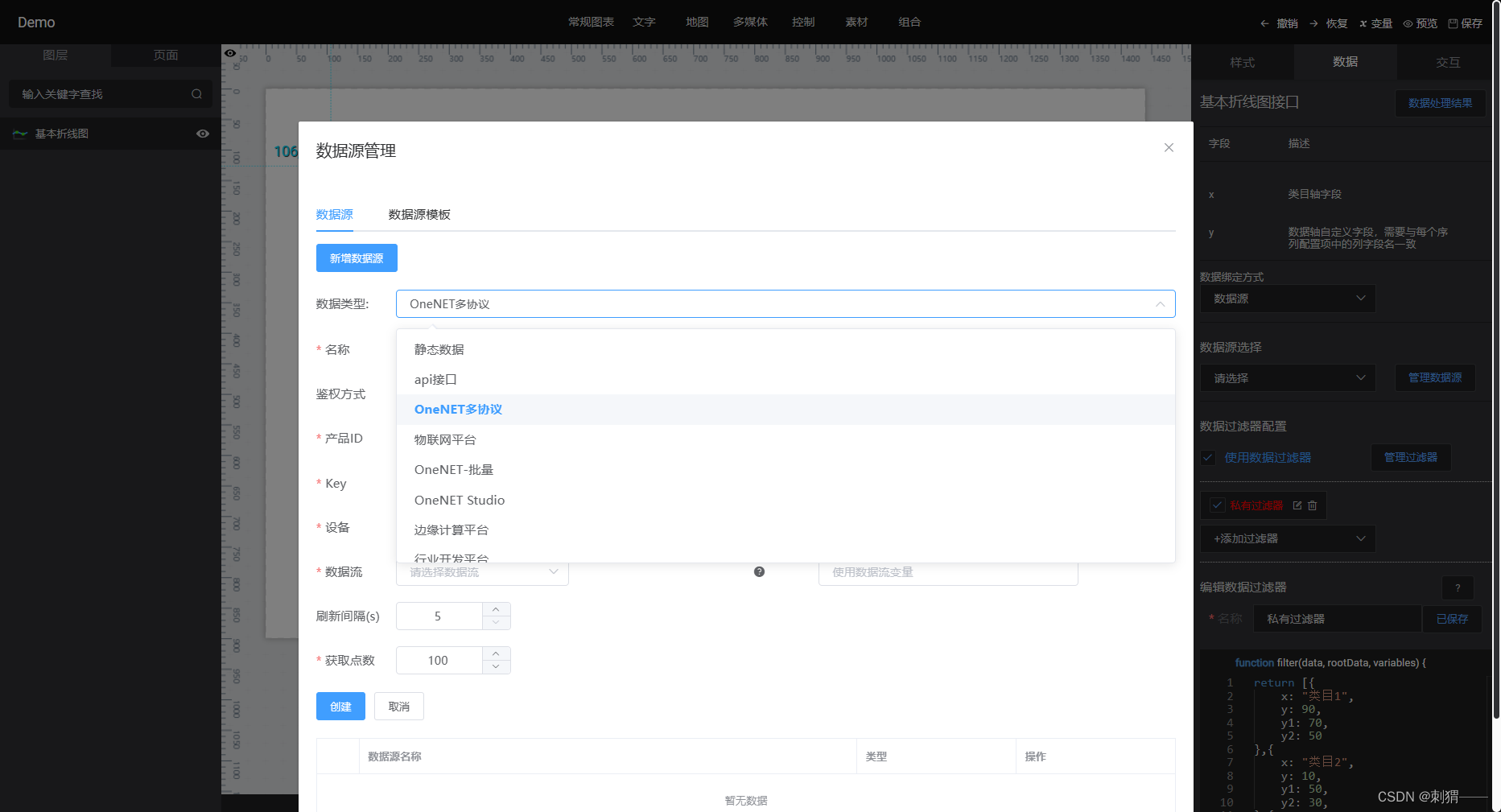
按照提示填写你自己的信息创建即可
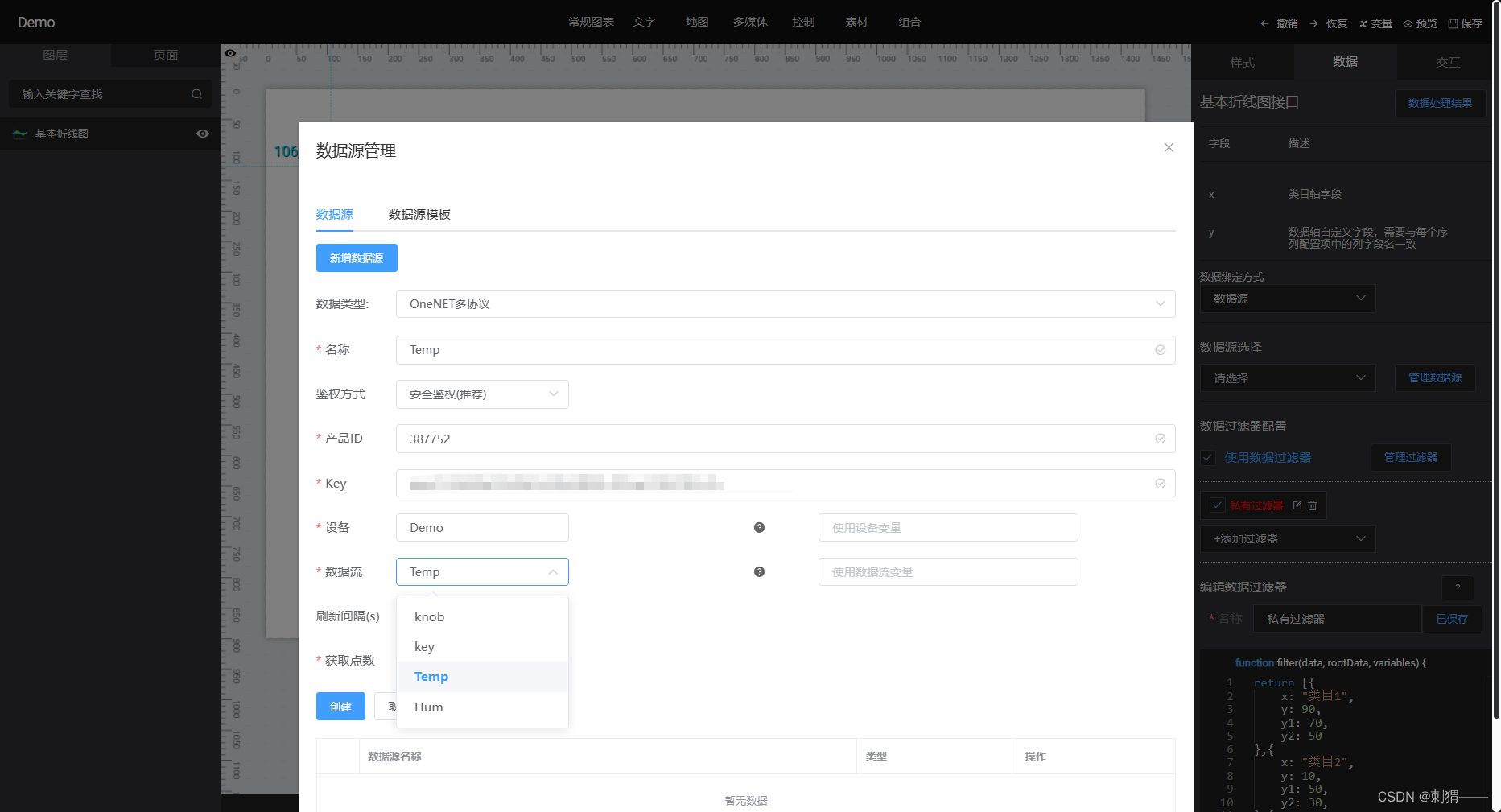
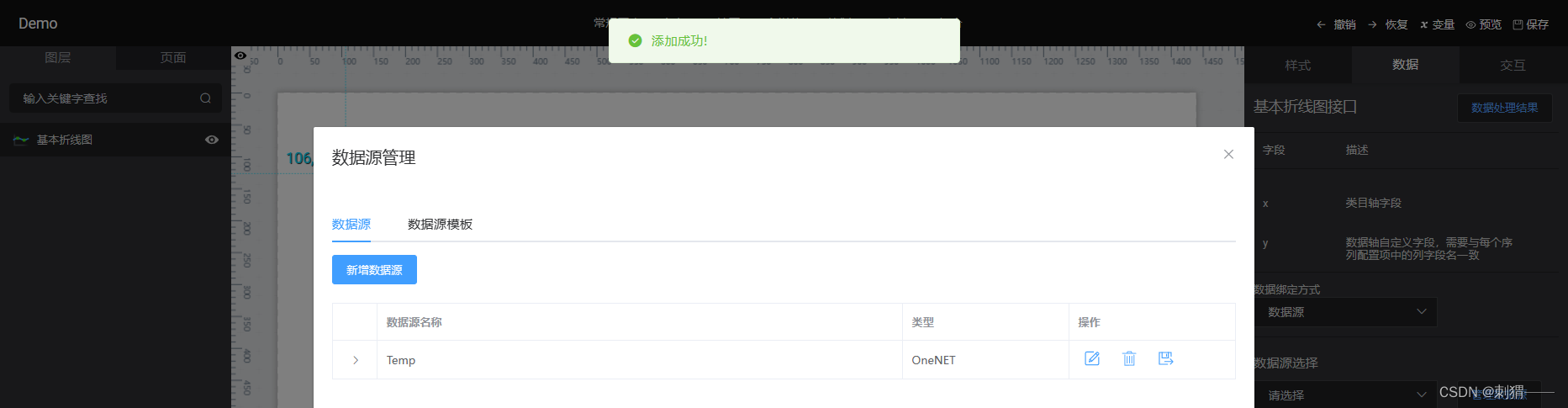
产品ID和key去OneNET多协议查看
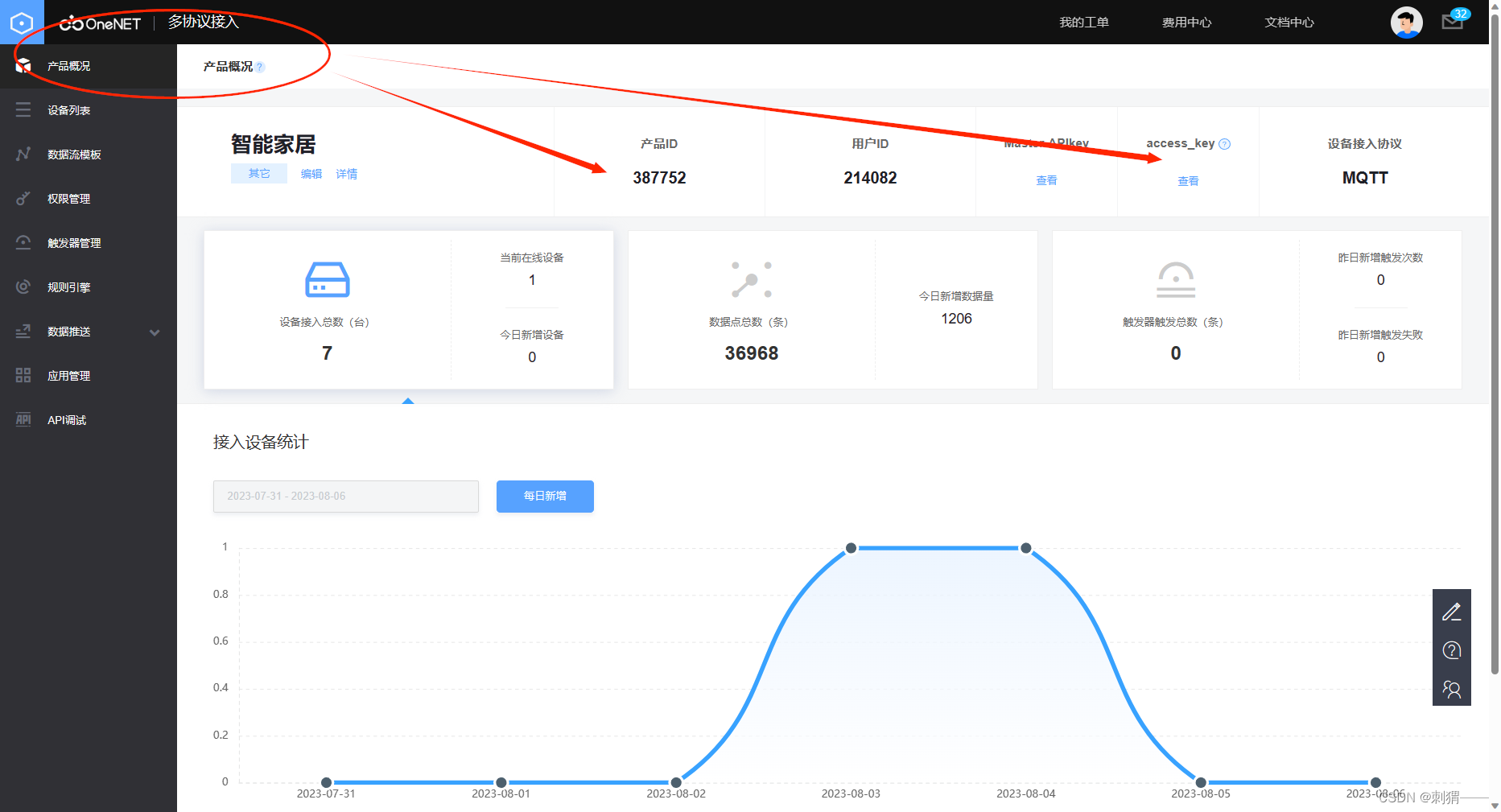
点击管理数据源选择刚才我们创建的数据源模板
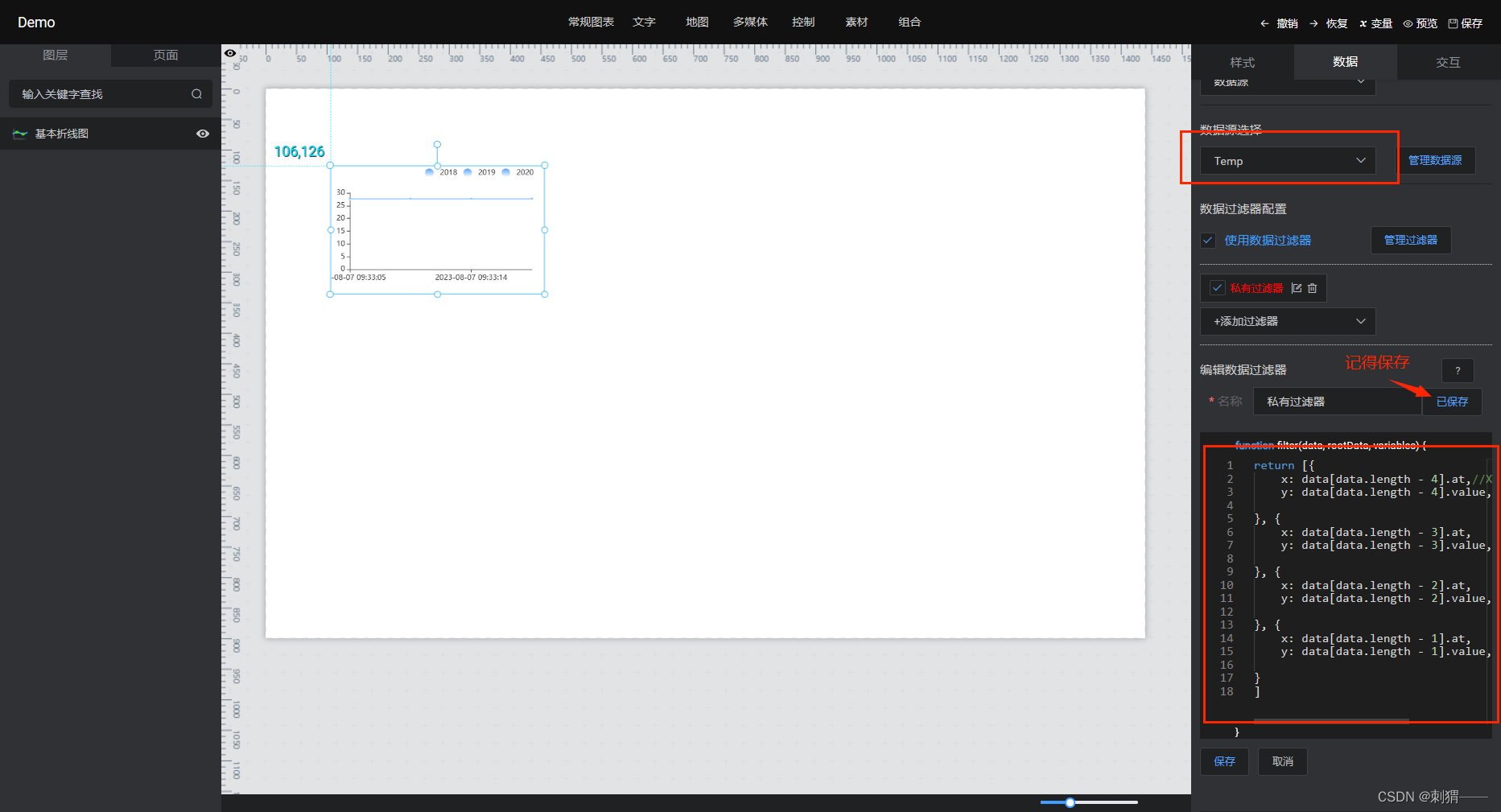
折线图的数据过滤器代码
return [{
x: data[data.length - 4].at,//X轴是时间
y: data[data.length - 4].value,//Y轴是数据值
}, {
x: data[data.length - 3].at,
y: data[data.length - 3].value,
}, {
x: data[data.length - 2].at,
y: data[data.length - 2].value,
}, {
x: data[data.length - 1].at,
y: data[data.length - 1].value,
}
]3.仪表盘使用
选择数据源

仪表盘的数据过滤器代码
function last(arr) {
var len = arr ? arr.length : 0;
if (len) return arr[len - 1];
}
return [{
value: last(data).value,
name: '温度'
}]4.控制按键开关的使用
拖动开关到空白处,选择数据源(按照上面的教程创建),取消过滤器
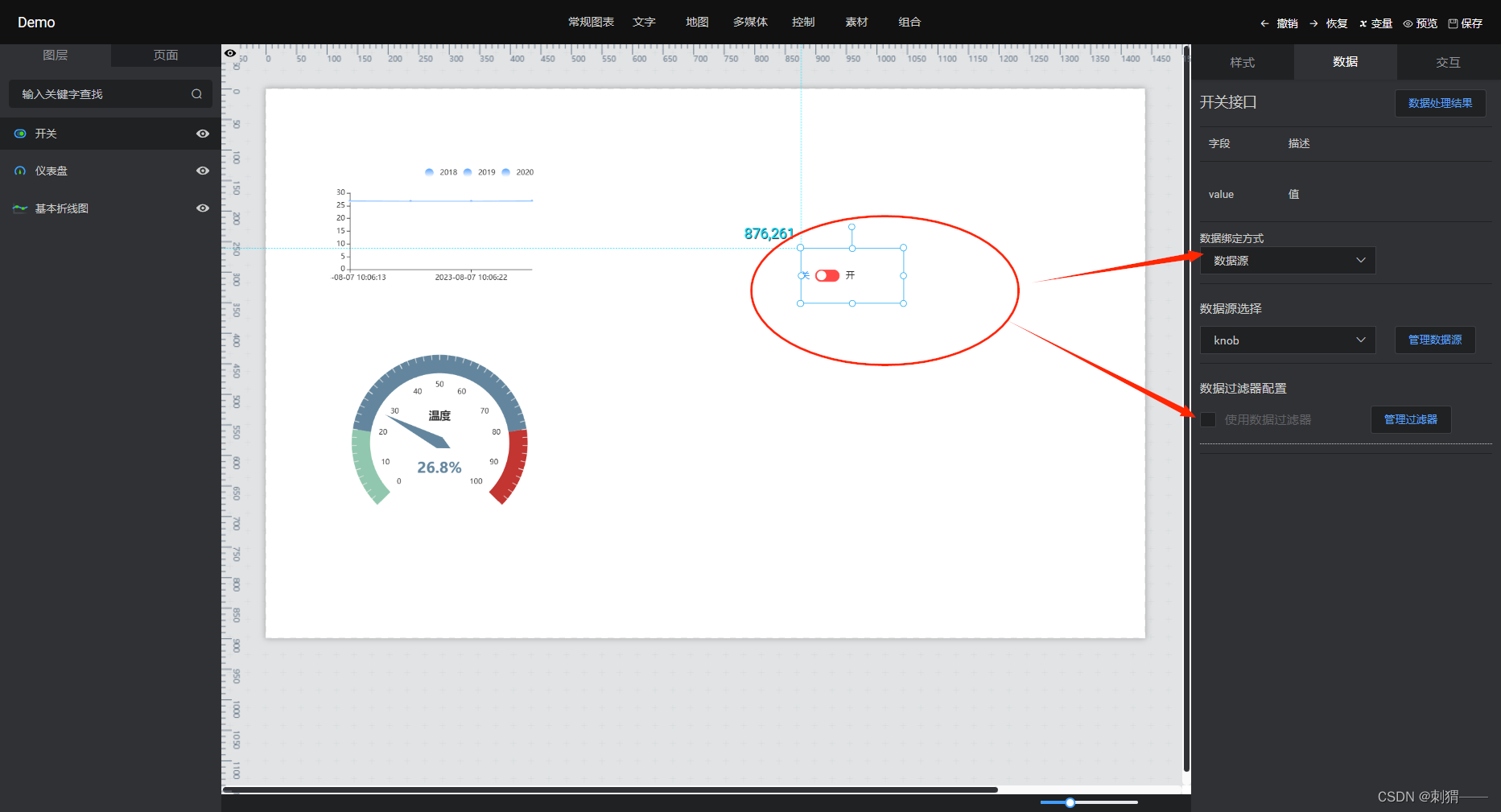
样式这里要添加标识符 knob:{V} 代码也要相同才可以识别(如果添加其他按键功能者添加相应的标识符)
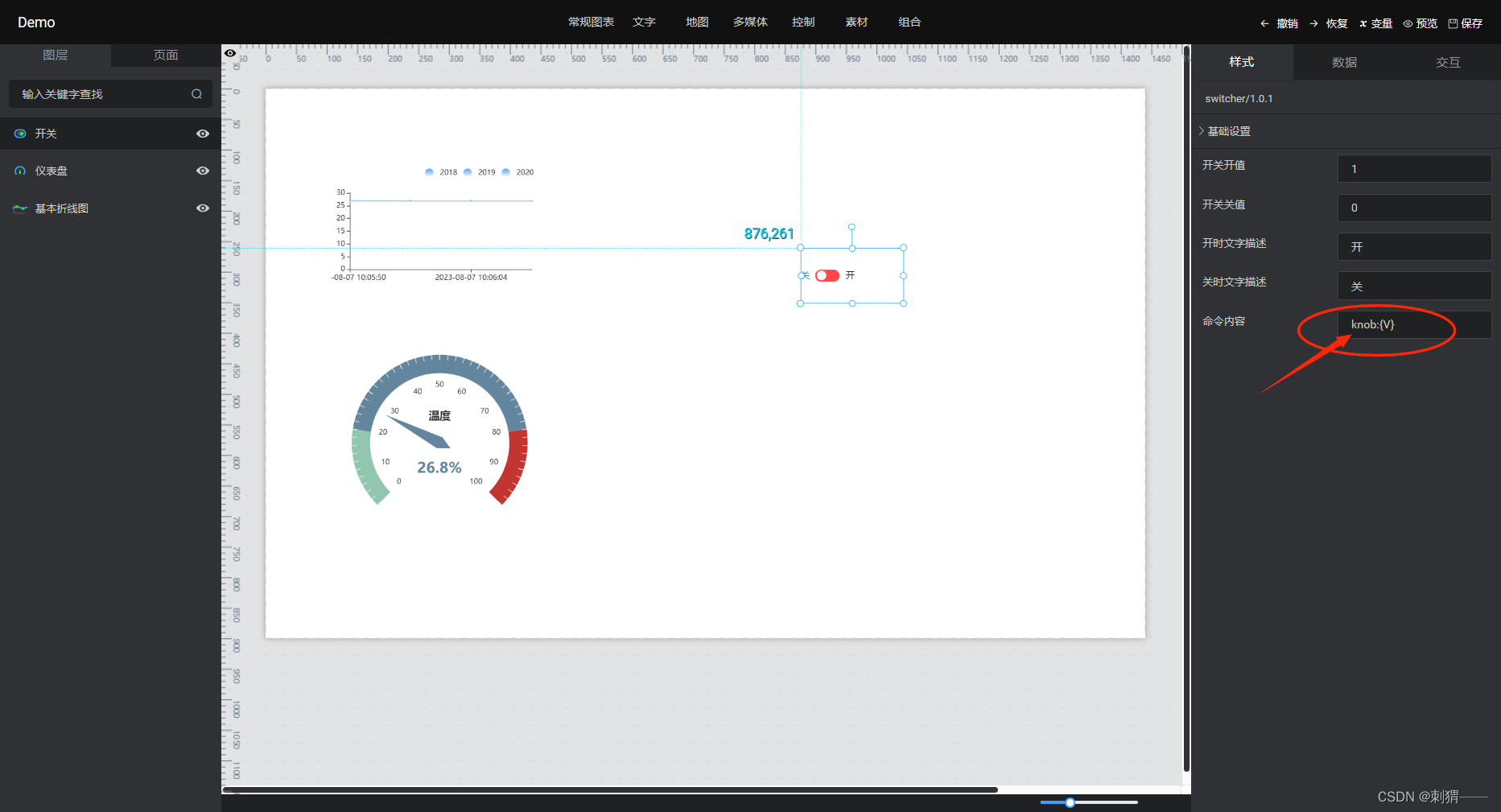
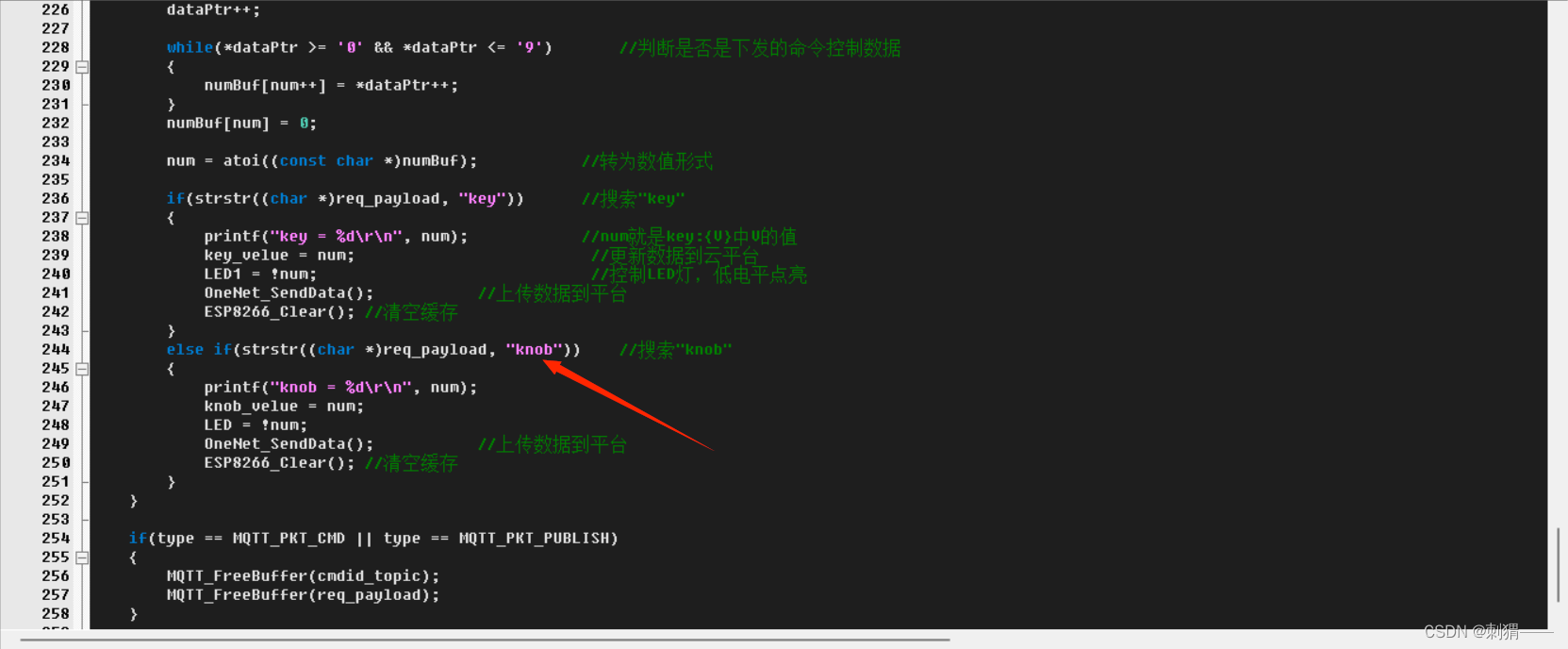
5.文本的使用
文本显示当前 LED 状态
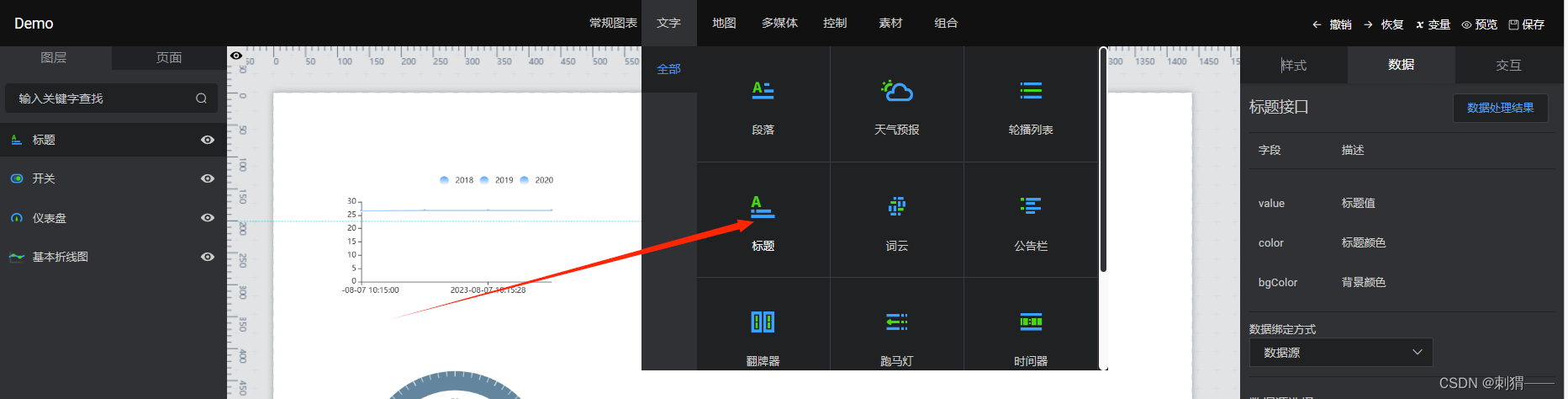
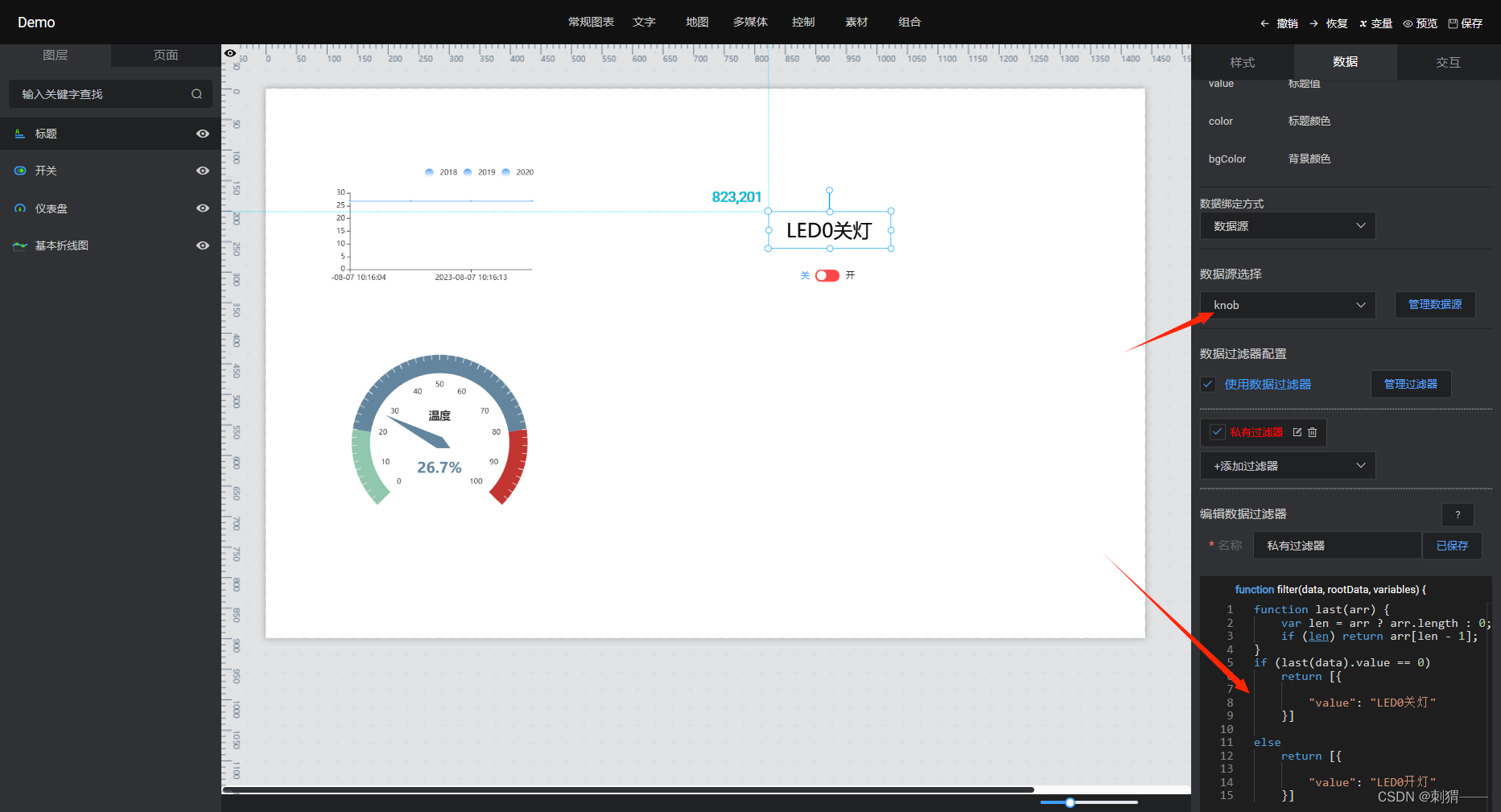
文本的数据过滤器代码
function last(arr) {
var len = arr ? arr.length : 0;
if (len) return arr[len - 1];
}
if (last(data).value == 0)
return [{
"value": "LED0关灯"
}]
else
return [{
"value": "LED0开灯"
}]文本显示温度(取消过滤器)
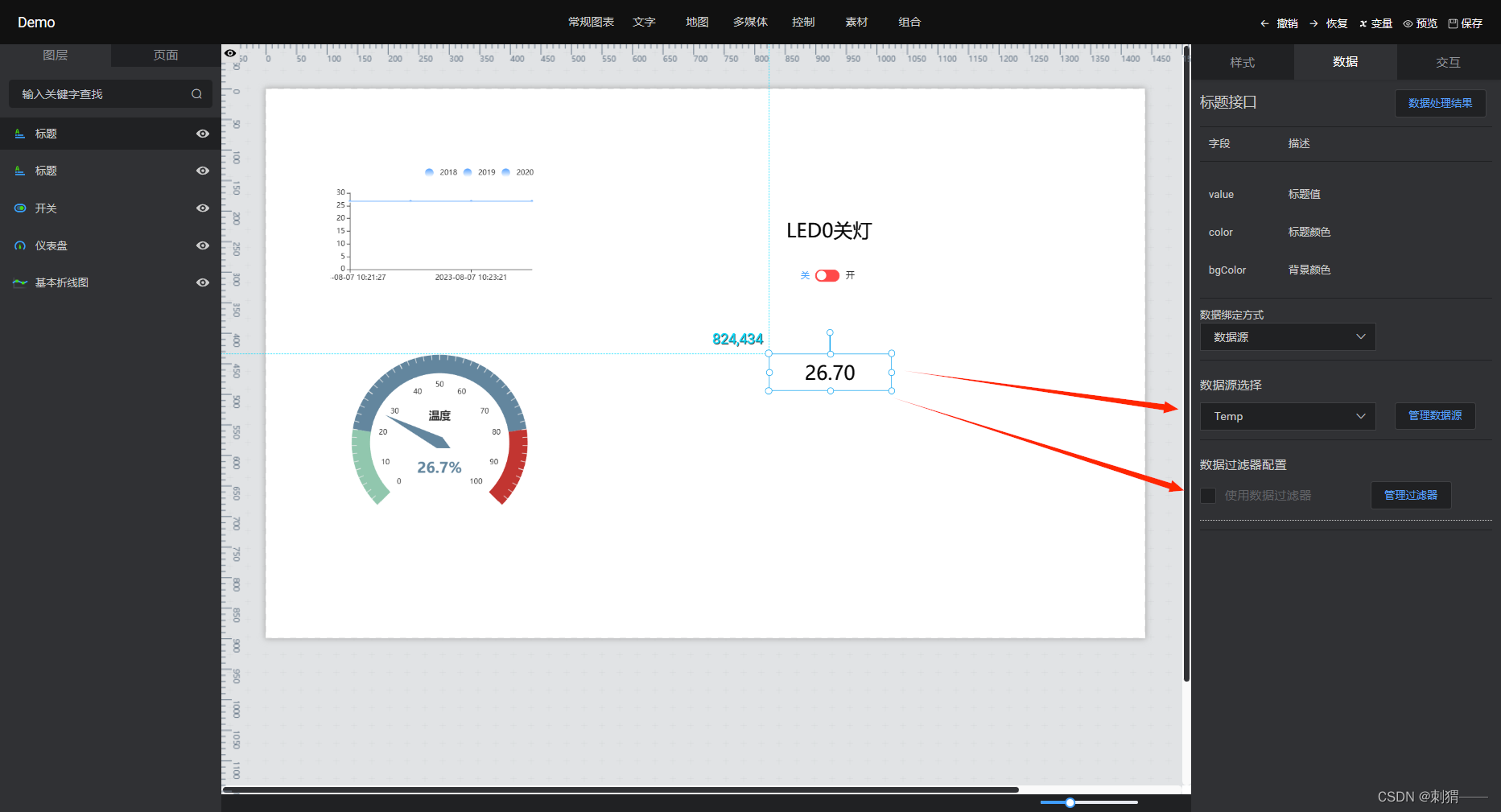
通用的几个控制器件设置,其他的可根据自己的需求进行添加
小结
遇到问题:STM32连接云端时如果一直卡在AT;ESP01S模块的EN引脚可能要复位(手动拔插就行)
注意:如果添加数据,记得程序也要添加,否则云端识别不到;云端按键控制样式命令内容要和程序判断要相同;
程序是3秒上传一次数据文本显示可能不是实时更新LED状态,可根据自己调整或者在程序处理云端回传数据时上传状态